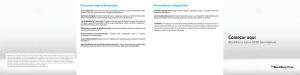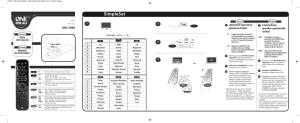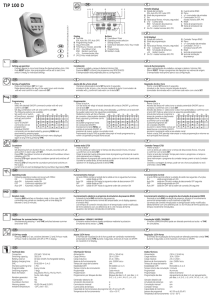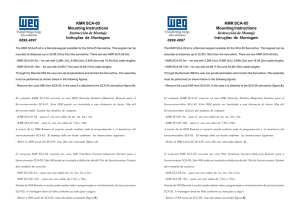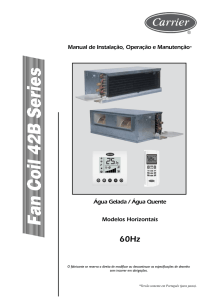Manual de Instrução - Básico
Anuncio
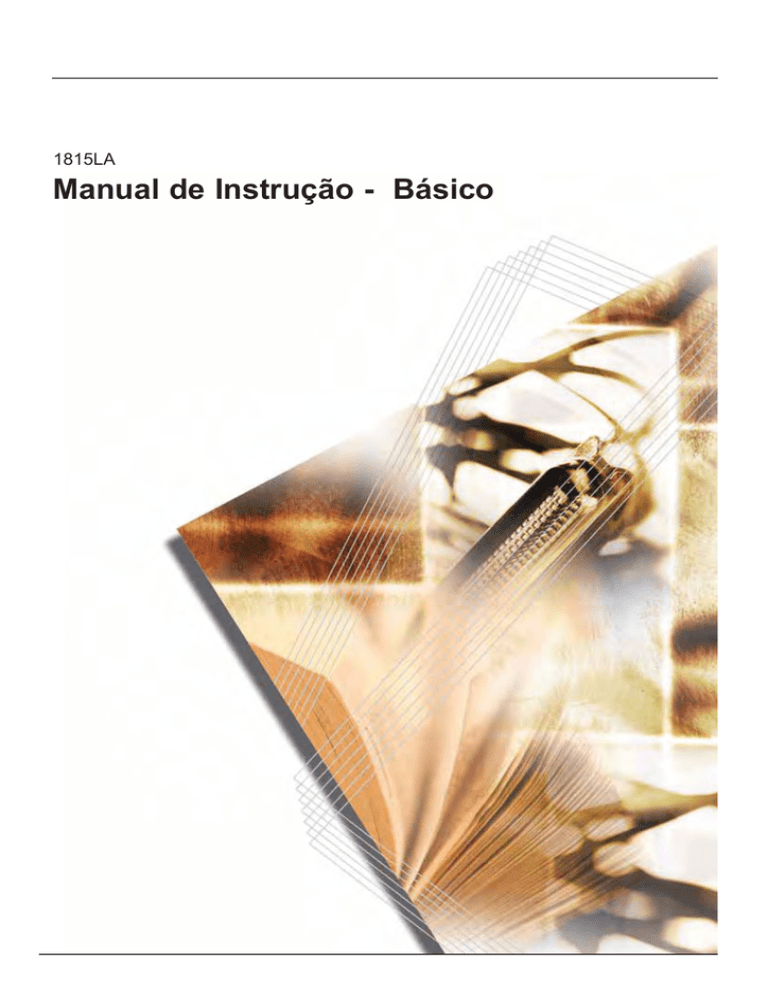
1815LA
Manual de Instrução - Básico
CONTEÚDO
1
Instalação ...................................................................................................... 1-1
Desembalagem ....................................................................................................................1-1
Instalando o Cartucho de Toner..........................................................................................1-3
Ligando a Máquina...................................................................................................................1-5
Usando Folha de Teclas de Um Toque ...............................................................................1-6
2
Nomes das Partes .......................................................................................... 2-1
Corpo principal..........................................................................................................................2-1
Painel de Operação......................................................................................................................2-4
3
Preparações ................................................................................................... 3-1
Colocando papel ......................................................................................................................3-1
Colocando papel em um Cassete ......................................................................................3-1
Ajustando o Batente do Papel para Página tamanho Fólio ou Ofício II ..................................3-3
Colocando Papel na Bandeja Multiuso...............................................................................3-4
Usando a Bandeja de Face para Cima ..................................................................................3-6
Conectando os Cabos................................................................................................................3-7
Conectando o Cabo da Rede ..............................................................................................3-7
Conectando o Cabo Paralelo ou USB..................................................................................3-7
Conectando o Cabo de Alimentação .............................................................................................3-8
Ligando o Interruptor Principal .....................................................................................................3-9
Configurações da Rede...............................................................................................................3-10
Registrando o Endereço IP..................................................................................................3-10
Registrando a Máscara de Subrede ...................................................................................3-12
Registrando o Gateway Default .........................................................................................3-13
Configurando o Fuso Horário ..................................................................................................3-15
Acertando Data e Hora...........................................................................................................3-17
Configurando o Horário de Verão ...............................................................................................3-21
Modo de Operação Default ......................................................................................................3-23
Digitação de caracteres ..............................................................................................................3-25
Teclas Usadas para Digitar Caracteres ............................................................................3-25
Caracteres Disponíveis .......................................................................................................3-26
Lista das Atribuições dos Caracteres....................................................................................3-26
Digitando Caracteres.........................................................................................................3-27
Selecionando o Idioma das Mensagens..................................................................................3-29
Outras Configurações ................................................................................................................3-29
4
Operação Básica............................................................................................. 4-1
Procedimento Básico de Cópia ...................................................................................................4-1
Cancelando a Cópia ..................................................................................................................4-4
Cópias com Zoom ......................................................................................................................4-6
Zoom Padrão...........................................................................................................................4-6
Zoom Variável............................................................................................................................4-7
Modo Alcear .............................................................................................................................4-9
Modo Baixo Consumo ..............................................................................................................4-12
Repouso Automático.................................................................................................................4-12
Procedimento Básico de Escaneamento.................................................................................4-13
Selecionando Modo Escaneamento em Cores......................................................................4-16
Procedimento Básico de Impressão............................................................................................4-17
Instalando o Driver de Impressora....................................................................................4-17
Impressão por um Aplicativo ..............................................................................................4-17
5
Equipamento opcional .................................................................................... 5-1
Opcionais Disponíveis ................................................................................................................5-1
i
Processador de Documentos.................................................................................................... 5-1
Originais Aceitáveis............................................................................................................... 5-2
Originais a Serem Evitados ................................................................................................. 5-2
Nomes das Partes .................................................................................................................. 5-2
Colocando Originais no Processador de Documentos......................................................... 5-2
Colocando um Livro, etc. no Vidro de Exposição..................................................................... 5-4
Alimentador de Originais.............................................................................................................. 5-4
Expansão de Memória .................................................................................................................. 5-4
Instalando o DIMM .................................................................................................................. 5-5
6
Importante para Manutenção .......................................................................... 6-1
Limpando a Máquina .................................................................................................................. 6-1
Substituição cartucho de toner....................................................................................................... 6-2
Substituindo o Cartucho de Toner ...................................................................................... 6-2
Limpando a Corona de Carga e o Rolo de Registro............................................................. 6-4
7
Solução de Problemas ............................................................................................. 7-1
Diretrizes Gerais....................................................................................................................... 7-1
Mensagens de Manutenção e de Erro.......................................................................................... 7-3
Atolamento de Papel................................................................................................................... 7-6
Indicadores dos Locais de Atolamento................................................................................... 7-6
Bandeja MultiUso e Dentro da Máquina................................................................................. 7-7
Cassete................................................................................................................................. 7-8
Bandeja de Face para Cima .............................................................................................................. 7-9
Processador de Documentos Opcional................................................................................... 7-10
Anexo
............................................................................................................Anexo-1
Especificações ................................................................................................................... Anexo-1
Corpo principal............................................................................................................. Anexo-1
Funções de Cópia.........................................................................................................Anexo-2
Funções de Impressão........................................................................................................Anexo-2
Funções de Escaneamento ..............................................................................................Anexo-2
Processador de Documentos (Opcional)......................................................................... Anexo-3
Alimentador de Originais (Opcional) ........................................................................... Anexo-3
Especificações Ambientais ......................................................................................... Anexo-3
ii
Utilizando Todas as Funções Avançadas Desta Máquina
1
Ampliação/Redução de cópias para um
tamanho desejado entre 50% e
200% Modo Zoom (Veja a página
4-7)
2
Copiando com uma escala de
zoom previamente registrada Modo Zoom Padrão (Veja a página 4-6)
3
Fazendo reproduções nítidas de fotografias Seleção da Qualidade de Imagem (Veja a página 4-2)
50 %
200 %
4
7
9
•
Economizando no uso do toner
Modo Impressão Econômica.
Consulte o Capítulo 1 no Manual de Operação - Avançado,
Impressão Econômica
Enviando dados escaneados
por e-mail (Veja a página 4-13)
5
8
Tirando uma cópia de dois ou
de quatro originais. Modos Combinar. Consulte o Capítulo 1 no
Manual de Operação - Avançado,
Usando o Modo Combinar.
6
Alcear automaticamente Modo
Alcear (Veja a página 4-9)
Escaneando em cores
(Veja a página 4-16)
Há uma gama completa de equipamentos opcionais disponíveis
Processador de Documentos
(Veja a página 5-1)
•
Alimentador de Originais
(Veja a página 5-4)
•
Expansão de Memória
(Veja a página 5-4)
iii
Atenção
Não assumimos qualquer responsabilidade por danos causados por instalação incorreta.
Aviso
As informações neste manual estão sujeitas a alterações sem aviso prévio. Páginas adicionais
podem ser inseridas em edições futuras. Pedimos ao usuário desculpas por quaisquer incorreções técnicas ou erro de grafia na presente edição.
Não assumimos qualquer responsabilidade por acidentes que possam ocorrer enquanto o usuário
estiver seguindo as instruções neste manual. Não assumimos qualquer responsabilidade por defeitos
no firmware da impressora (conteúdo de sua memória somente-leitura).
Este manual e quaisquer itens sujeitos a direitos autorais, vendidos ou fornecidos com, ou ligados
à venda da máquina, são protegidos por direitos autorais. Todos os direitos reservados. É proibida
a cópia ou outra reprodução de todo ou parte deste manual, ou de qualquer assunto sujeito a direitos
autorais sem o consentimento prévio por escrito da Kyocera Corporation. Qualquer cópia de todo ou
parte deste manual ou qualquer matéria de assunto sujeito a direito autoral deve conter o mesmo
aviso de direito autoral existente no material do qual a cópia é tirada.
Marcas e Patentes
PRESCRIBE é marca registrada da KYOCERA Corporation. KPDL e KIR (Kyocera Image Refinement)
são marcas registradas da Kyocera Corporation.
Diablo 630 é um produto da Xerox Corporation. IBM Proprinter X24E é um produto da International
Business Machines Corporation. Epson LQ-850 é um produto da Seiko Epson Corporation.
Hewlett-Packard, PCL e PJL são marcas registradas da Hewlett-Packard Company.Centronics é
um nome comercial da Centronics Data Computer Corp.PostScript é marca registrada da Adobe
Systems Incorporated. Macintosh é marca registrada da Apple Computer, Inc. Microsoft, Windows,
e Windows NT são marcas registradas da Microsoft Corporation. PowerPC é marca registrada da
International Business Machines Corporation.
ENERGY STAR é marca registrada dos EE.UU. Todos os demais nomes de produtos e marcas
mencionados são marcas ou marcas registradas de suas respectivas companhias.
Este produto da Kyocera usa o PeerlessPrintXL emulação da linguagem PCL6 compatível com a HP
LaserJet. PeerlessPrintXL é marca registrada da The Peerless Group, Redondo Beach, CA 90278,
U.S.A.
Este produto contém fontes UFST™ e MicroType® da Agfa Monotype Corporation.
GPL
Este produto contém o software GPL (www,fsf.org/copyleft/gpl.html ) como parte de seu firmware.
Para informações sobre a disponibilidade do código fonte, consulte seu revendedor Kyocera Mita no
qual adquiriu este produto.
Restrições Legais Sobre Cópias
iv
•
Pode ser proibido copiar material sob direitos autorais sem permissão do dono do direito autoral.
•
É proibido, em qualquer circunstância, copiar papel moeda nacional ou estrangeiro.
Diretrizes do Acordo de Licença da Agfa Japão
1. "Software" deve significar os dados codificados digitalmente, lidos por máquina, de contorno
escalável em formato especial, assim como o Software UFST.
2. Você concorda em aceitar uma licença não-exclusiva para usar o Software para reproduzir
e exibir corpos, estilos e versões de letras, números, caracteres e símbolos ("Fontes") exclusivamente para fins pessoais e de seus negócios em geral constantes do cartão de registro enviado à Agfa Japão. Nos termos deste Acordo de Licença, você tem o direito de usar as Fontes
em até três impressoras. Se necessitar ter acesso às fontes em mais de três impressoras, é necessário adquirir um acordo de licença multiusuário, que pode ser obtido da Agfa Japão. A Agfa
Japão detém todos os direitos, títulos e interesses sobre o Software e as Fontes e nenhum direito
é concedido a você além da licença para usar o Software nos termos expressamente designados
neste Acordo.
3. Para proteger os direitos da Agfa Japão, você concorda em manter o Software e outras informações proprietárias a respeito das Fontes estritamente confidenciais e estabelecer procedimentos razoáveis para controle do acesso e uso do Software e das Fontes.
4. Você concorda em não duplicar ou copiar o Software ou as Fontes, exceto para fazer uma
cópia de segurança (backup). Você concorda que tais cópias devem conter os mesmos avisos
de propriedade que aparecem no original.
5. Esta licença deve continuar até o último uso do Software e das Fontes, a menos que seja terminada mais cedo. Esta licença pode ser terminada pela Agfa Japão se você deixar de cumprir os
termos desta Licença e se tal falha não for reparada dentro de (30) dias após notificação da Agfa Japão. Quando esta Licença expirar ou terminar, você deve devolver à Agfa Japão ou destruir todas as
cópias do Software e das Fontes, e a documentação solicitada.
6. Você concorda em não modificar, alterar, desmontar, decodificar, nem efetuar engenharia inversa
ou descompilar o Software.
7. A Agfa Japão garante por (90) dias após a entrega, que o Software funcionará de acordo com as
especificações publicadas pela Agfa Japão, e o disquete estará livre de todos os defeitos em material e fabricação. A Agfa Japão não garante que o Software esteja livre de todos os bugs, erros e
omissões.As partes concordam que todas as outras garantias, expressas ou implícitas, incluindo
garantias de adequação a determinada finalidade e de comercialização, estão excluídas.
8. Seu único ressarcimento e a única responsabilidade da Agfa Japão relativos ao Software e às
fontes, são reparar ou substituir partes defeituosas, mediante sua devolução à Agfa Japão.
Em nenhuma circunstância, a Agfa japão será responsável por qualquer perda de lucros, de dados,
ou quaisquer danos incidentais ou consequentes, ou outros danos causados pelo abuso ou mau
emprego do Software e das Fontes.
9. As leis de New York, U.S.A. regem este Acordo.
10. Você não deve sublicenciar, vender, arrendar ou transferir de qualquer outra forma o Software
e/ou as Fontes sem consentimento prévio por escrito da Agfa Japão.
11. O uso, duplicação ou divulgação pelo Governo estão sujeitos às restrições constantes da clausula
de Direitos sobre Dados Técnicos e Software de Computador no FAR 252-227-7013, subdivisão
(b)(3)(ii) ou o sub-parágrafo (c)(1)(ii), conforme apropriado. O uso, duplicação ou divulgação além
dos mencionados aqui estão sujeitos à restrições aplicáveis a software com direitos restritos, conforme consta no FAR 52.227-19 ( c )(2).
12. Você confirma que leu este Acordo, compreendeu-o, e concorda com seus termos e condições.
Nenhuma parte pode ser sujeita a qualquer declaração ou representação não contida neste acordo. Nenhuma alteração neste Acordo terá valor, a menos que escrita e assinada por representantes autorizados de cada parte. Abrindo este pacote de disquetes, você concorda em aceitar os
termos e condições deste Acordo.
v
Nossa companhia é uma participante do Programa Internacional Energy Star e determinamos que este
produto enquadra-se nos padrões estabelecidos pelo Programa Internacional Energy Star.
A respeito do Programa Internacional Energy Star
O Programa Internacional Energy Star é baseado na promoção do uso eficiente da energia e na redução da poluição ambiental que acompanha o consumo de energia, através da promoção da fabricação e venda de produtos que se sigam as normas do Programa.
As normas do Programa Internacional Energy Star requerem que máquinas multi-função sejam equipadas
com um "Modo Baixo Consumo" no qual as funções de impresora e fax permaneçam em estado de espera,
porém o consumo de energia seja ainda mais reduzido após um período de tempo desde a últma utilização
da máquina, bem como um modo repouso onde as funções de impressora e fax permaneçam em estado
de espera, porém o consumo de energia seja reduzido ao mínimo, quando não houver atividade com a
máquina dentro de um período de tempo definido. Este produto é equipado com as seguintes características, como resultado de sua conformidade às normas do Programa Internacional Energy Star.
Modo Baixo Consumo
A máquina entra automaticamente no Modo Baixo Consumo após decorrerem 5 minutos desde o
último uso da máquina. O período de tempo sem atividade, decorrido antes da ativação do "Modo
Baixo Consumo" pode ser aumentado. Veja Modo de Baixo Consumo para mais informações.
Repouso Automático
A máquina entra automaticamente no Modo Repouso 30 minutos após a entrada da máquina no modo
baixo consumo. O período de tempo de inatividade que deve passar antes da ativação do "Modo Repouso"
pode ser aumentado. Para mais informações, veja Repouso Automático.
Reciclagem do papel
O Programa Energy Star recomenda o uso de papel reciclado, para conservação do meio-ambiente.
Seu representante de vendas ou serviços pode fornecer informação a respeito dos tipos de mídia
recomendados.
vi
Please read this Operation Guide before using the machine. Keep it close to the machine for easy reference.
Leia este Manual de Operação antes de usar a máquina. Mantenha-o próximo à máquina para
fácil referência.
As seções deste manual e peças da máquina marcadas com símbolos são avisos de segurança
destinados a proteger o usuário, outros indivíduos e objetos ao redor, e garantem o uso correto e
seguro da máquina. Os símbolos e seus significados são indicados abaixo.
PERIGO: Indica grande probabilidade de ferimentos graves ou mesmo de morte,
caso as instruções correspondentes não sejam seguidas corretamente.
CUIDADO: Indica a possibilidade de ferimentos graves ou mesmo de morte, caso as
instruções correspondentes não sejam seguidas corretamente.
ATENÇÃO: Indica possibilidade de ferimentos pessoais ou danos mecânicos, caso
as instruções correspondentes não sejam seguidas corretamente.
Símbolos
O símbolos a seguir indicam que a seção correspodente inclui avisos de segurança. Pontos de
atenção específicos são indicados dentro do símbolo.
....
[Aviso Geral]
....
[Aviso de perigo de choque elétrico]
....
[Aviso de alta temperatura]
O símbolos a seguir indicam que a seção correspodente inclui avisos de segurança. Pontos de
atenção específicos são indicados dentro do símbolo.
....
[Aviso de ação proibida]
....
[Desmontagem proibida]
vii
Os símbolos a seguir indicam que a seção correspondente inclui informações sobre ações que
devem ser executadas. Detalhes da ação necessária são indicados dentro do símbolo.
....
[Alerta de ação necessária]
....
[Desconecte o cabo de alimentação da tomada]
....
[Conecte sempre a máquina à uma tomada aterrada]
Entre em contato com sua assistência técnica para solicitar reposição, se os avisos de segurança neste
Manual de Operação ficarem ilegíveis, ou mesmo se você perder o manual. (o manual é pago)
viii
IMPORTANTE! LEIA PRIMEIRO.
ETIQUETAS DE AVISO
Foram aplicadas à máquina etiquetas de aviso nos seguintes locais para fins de segurança. Tome
bastante cuidado para evitar fogo ou choque elétrico, ao remover papel atolado ou substituir
toner.
Nota
Não remova estas etiquetas.
Etiqueta 1
Alta temperatura no interior.
Não toque nas peças desta área, pois há
perigo de queimaduras. ...........
Etiqueta 2
Alta temperatura no interior.
Não toque nas peças desta área, pois há
perigo de queimaduras. ...........
ix
PRECAUÇÕES NA INSTALAÇÃO
Ambiente
Atenção
Evite colocar a máquina em locais instáveis ou em desnível. Tais locais poderão provocar
queda ou inclinação da máquina. Este tipo de situação representa perigo de acidentes pessoais ou de danos para a máquina. ................................................................
Evite locais com umidade ou poeira e sujeira. Se a poeira ou sujeira aderirem ao plugue
de corrente, limpe-o para evitar o perigo de incêndio ou de choque elétrico..................
Evite locais perto de radiadores, aquecedores, ou outras fontes de calor, ou locais perto
de material inflamável, para evitar o perigo de incêndio. ..................................................
Para manter a máquina fria e facilitar a reposição de peças e manutenção, deixe espaço como indicado abaixo. Deixe um espaço adequado, especialmente ao redor de
respiradouros, a fim de permitir que o ar seja convenientemente ventilado para fora
da máquina. ...........................................
Esquerda:
11 13/16"
30 cm
Frente:
39 3/8"
100 cm
Traseira:
11 13/16"
30 cm
Direita:
11 13/16"
30 cm
Outras precauções
Condições ambientais adversas podem afetar a operação e o funcionamento seguros da
máquina. Instale a máquina em um ambiente com ar condicionado (temperatura ambiente recomendável: em torno de 68º F(20º C), umidade: em torno de 65 %) e evite os
seguintes locais ao selecionar um local para a máquina.
•
Evite locais próximos a uma janela ou com exposição direta à luz solar.
•
Evite locais com vibrações.
•
Evite locais com flutuações drásticas de temperatura.
•
Evite locais com exposição direta ao ar frio ou quente.
•
Evite locais com pouca ventilação.
Durante a cópia, é liberado ozônio, mas a quantidade não causará nenhum efeito daninho à saúde.
Se, entretanto, a máquina for usada por um longo período de tempo em um ambiente sem ventilação ao tirar um número muito grande de cópias, o odor poderá ser desagradável. A fim de manter o
ambiente adequando para o serviço de cópia, sugerimos que o ambiente seja ventilado adequadamente.
x
Alimentação elétrica/Aterrando a copiadora
Cuidado
Não use alimentação elétrica com tensão diferente da especificada. Evite múltiplas
conexões na mesma tomada. Estes tipos de situações apresentam um perigo de incêndio ou choque elétrico.
Conecte o cabo de alimentação firmemente à tomada. Se objetos metálicos entrarem
em contato com os pinos do plugue, poderá causar um incêndio ou choque elétrico.
Ligue sempre a máquina à uma tomada aterrada para evitar o risco de incêndio ou
choque elétrico, em caso de curto circuito. Se não for possível uma conexão aterrada, consulte seu representante técnico.
Outras precauções
•
Conecte o plugue à tomada mais próxima possível da máquina.
•
O cabo de alimentação é usado como dispositivo principal de desconexão. Certifique-se de
que soquete/tomada esteja localizado/instalada perto do equipamento e seja facilmente acessível.
Manuseio de sacos plásticos
Cuidado
Mantenha os sacos plásticos que foram usados com a máquina fora do alcance de
crianças. O plástico pode aderir à boca e nariz e sufocá-las.
PRECAUÇÕES PARA USO
Cuidados ao usar a máquina
Cuidado
Não coloque objetos metálicos ou recipientes com água (vasos de flores, potes, xícara
, etc.) sobre ou próximo à máquina. Este tipo de situação apresenta um perigo de incêndio ou choque elétrico se caírem dentro da máquina.
Não remova nenhuma das coberturas da máquina porque há risco de choque elétrico
das peças com alta tensão dentro da máquina.
Não danifique, quebre ou tente reparar o cabo de alimentação. Não coloque objetos
pesados sobre o cabo, puxe-o, dobre-o desnecessariamente ou provoque qualquer tipo de dano.Estes tipos de situações apresentam perigo de incêndio ou choque elétrico.
Nunca tente reparar ou desmontar a máquina ou suas peças, porque há risco de incêndio, choque elétrico ou dano ao laser. Se houver fuga do feixe de laser, há o perigo do mesmo causar cegueira.
xi
Se a máquina ficar excessivamente quente, sair fumaça, odores estranhos, ou ocorrer qualquer outra situação anormal, há risco de incêndio ou choque elétrico. Desligue o interruptor principal (o) imediatamente, Tenha certeza absoluta de ter retirado
o plugue da tomada e, em seguida, entre em contato com seu representante técnico.
Se algum material estanho (clipes de papel, água, outros fluidos, etc.) cair dentro da
máquina, desligue imediatamente o interruptor principal ( ). Em seguida, tenha certeza absoluta de ter retirado o plugue da tomada, para evitar o perigo de incêndio ou de
choque elétrico. Em seguida entre em contato com sua assistência técnica.
Não retire ou ponha o plugue na tomada com as mãos úmidas, pois há perigo de
choque elétrico.
Contate sempre sua assistência técnica para manutenção ou reparo das peças internas.
Atenção
Não puxe pelo cabo de alimentação ao retirá-lo da tomada. Se o cabo de alimentação
for puxado, os fios podem quebrar e há risco de incêndio ou choque elétrico. (sempre
segure pelo plugue ao retirar o cabo de alimentação da tomada.)
Sempre retire o cabo de alimentação da tomada ao mover a máquina. Se o cabo de
alimentação for danificado, há risco de incêndio ou choque elétrico.
Se a máquina não for usada por um curto período de tempo (durante a noite, etc.)
desligue o interruptor principal (O). Se a máquina não for usada por um longo período
de tempo (férias, etc.) tire o plugue da tomada por razões de segurança durante o
tempo em que ela não estiver em uso.
Sempre segure somente pelas partes designadas, ao levantar ou mover a máquina.
Por razões de segurança, remova sempre o plugue da tomada quando executar operações de limpeza.
Se acumular poeira dentro da máquina, há risco de incêndio ou outro problema. Sendo
assim, é recomendável que você consulte sua assistência técnica sobre a limpeza
das partes internas. Principalmente, se isto for feito antes das estações de alta umidade. Consulte sua assistência técnica sobre o custo da limpeza das partes internas
da máquina.
Outras precauções
Atenção
xii
•
Não coloque objetos pesados sobre a máquina ou cause outro dano a máquina.
•
Não abra a cobertura dianteira, desligue o interruptor principal, ou retire o cabo de
alimentação durante a cópia.
•
Ao levantar ou mover a máquina, entre em contato com sua assistência técnica.
•
Não toque nas partes elétricas, como conectores ou placas de circuito impresso.
As mesmas podem ser danificadas pela eletricidade estática.
•
Não tente executar quaisquer operações não explicadas neste manual.
O uso de controles, ajustes ou a execução de outros procedimentos além dos especificados
aqui pode resultar em perigosa exposição à radiação.
Não olhe diretamente para a luz da lâmpada de escaneamento pois pode causar fadiga nos olhos
ou dor.
Cuidados ao manusear suprimentos
Atenção
Não tente incinerar o cartucho de toner. Fagulhas perigosas poderão provocar queimaduras.
Mantenha o cartucho de toner fora do alcance de crianças.
Se acontecer do toner derramar do cartucho de toner, evite a inalação ou ingestão
do mesmo, bem como o contato com os olhos e a pele.
Se inalar o toner, vá para um local com ar fresco e gargareje com bastante água.
Se acontecer um acesso de tosse, contate um médico.
Se ingerir o toner, lave a boca com água e beba 1 ou 2 copos de água a fim de diluir o
conteúdo em seu estômago. Se necessário, contate um médico.
Se cair toner em seus olhos, lave-os com bastante água. Se seus olhos ficarem doloridos,
contate um médico.
Se cair toner em sua pele, lave-a com sabão e água.
Não tente abrir à força ou destruir o cartucho de toner.
Outras precauções
•
Depois do uso, o cartucho de toner deve ser descartado sempre de acordo com
as leis e regulamentos Nacionais, Estaduais e Locais.
•
Armazene todos os suprimentos em um local escuro e fresco.
•
Se a máquina não for usada por um longo período de tempo, remova o papel do cassete,
coloque-o em seu pacote original e feche-o.
xiii
SEGURANÇA DO FEIXE DE LASER
1. Segurança do Feixe de Laser
Esta copiadora foi certificada pelo fabricante como de nível Classe 1 sob as normas de emissão
de radiação estabelecidas pelo U.S.DHHS (Departamento de Saúde e Serviços Humanos dos EUA)
em 1968. Isto indica que o produto é seguro para uso durante o funcionamento normal e manutenção.
O sistema ótico a laser, colocado dentro de uma carcaça protetora e lacrado com coberturas externas, nunca permite a fuga do feixe de laser.
2. A lei CDRH
Uma lei relacionada aos produtos relacionados ao laser foi posta em vigor em 2 de agosto de 1976,
pelo Centro para Dispositivos e Saúde Radiológica (CDRH) da Administração de Alimentos e Drogas
(FDA). Esta lei proíbe a venda de produtos à laser nos USA sem certificado, e aplica-se aos produtos à laser fabricados após 1 de agosto de 1976. A etiqueta mostrada abaixo indica a concordância com as regras CDRH e deve ser colada aos produtos à laser vendidos nos USA. Nesta
copiadora, a etiqueta está na traseira.
3. Unidade Ótica
Ao verificar a unidade ótica, evite a exposição direta ao feixe de laser, que é invisível.
À esquerda é mostrada a etiqueta localizada na cobertura da unidade ótica.
4. Manutenção
Para segurança do pessoal de serviço, siga as instruções de manutenção em outra
sessão deste manual.
5. Interruptor de segurança
A energia para a unidade laser é cortada quando a cobertura dianteira superior é aberta.
Instruções de Segurança Sobre o Desligamento de Energia
Atenção
Attention
xiv
O plugue da alimentação é o principal dispositivo de isolamento! Outros interruptores no equipamento são interruptores de função e não são apropriados para a desconexão do equipamento da fonte
de alimentação elétrica.
Le débranchement de la fiche secteur est le seul moyen de mettre l’appareil hors tension. Les
interrupteurs sur l’appareil ne sont que des interrupteurs de fonctionnement: ils ne mettent pas
l’appareil hors tension.
GARANTIA LIMITADA DA COPIADORA 1815
1. A Kyocera Mita América, Inc. and Kyocera Mita Canadá, Ltd.(ambas aqui referidas como "Kyocera
Mita") garantem o novo Produto Multifunção (referido como "MFP"), e os novos acessórios
instalados na instalação inicial do MFP, contra quaisquer defeitos no material e fabricação pelo
período de um ano, ou 100.000 cópias/impressões a partir da data de instalação por um Distribuidor
Autorizado Kiocera Mita para a 1815, o que ocorrer primeiro. No evento da MFP ou um acessório apresentar um defeito dentro do período de garantia, a obrigação única da Kyocera Mita e a alternativa exclusiva do Cliente será a substituição das partes defeituosas. Fica compreendido
que a Kyocera Mita não tem a obrigação de fornecer mão de obra.
2. Esta garantia é válida somente para o comprador original (referido aqui como "Cliente") de uma
MFP nova da Kyocera Mita nos Estados Unidos da América, ou Canadá baseado no país de
compra.
3. A fim de obter a efetividade desta garantia, o Cliente deve notificar imediatamente o Distribuidor Autorizado Kyocera Mita no qual foi adquirido o produto. Se o Distribuidor Autorizado
Kyocera Mita não puder prestar o serviço, escreva para a Kyocera Mita no endereço abaixo fornecendo o nome e o endereço do Distribuidor Autorizado Kyocera Mita em sua área.
4. Esta garantia não cobre MFP´s ou acessórios que: (a) tenham sido danificados devido à negligência do operador. mau uso, acidentes, armazenamento incorreto ou fadiga incomum
física ou elétrica, (b) que tenha usado peças ou suprimentos que não sejam peças e suprimentos
genuínos Kyocera Mita, (c) que tenha sido reparado por um técnico não empregado pela
Kyocera Mita ou um Distribuidor Autorizado Kyocera Mita, ou (d) que tenha tido seu número
de série modificado, alterado, ou removido.
5. Esta garantia não cobre os Kits de Manutenção ou os componentes do kit de Manutenção,
consistindo de unidade do cilindro, unidade de fixação, e unidade reveladora. A Kyocera
Mita deverá fornecer ao Cliente uma garantia em separado para estes itens.
6. Esta garantia dá ao Cliente direitos legais específicos. O Cliente poderá ter também outros direitos,
que variam de um estado para outro, ou de um municípo para outro. Não esta o vendedor, nem
outra pessoa qualquer autorizada a estender o período de tempo, ou expandir esta garantia
em nome da Kiocera Mita.
7. ESTA GARANTIA É DADA EM LUGAR DE TODAS AS OUTRAS GARANTIAS E (CONDIDIÇÕES), EXPRESSAS OU IMPLÍCITAS, E A KYOCERA MITA NEGA ESPECIFICAMENTE
QUALQUER GARANTIA (OU CONDIÇÃO) DE NEGOCIAÇÃO OU CONVENIÊNCIA PARA UMA
DETERMINADA FINALIDADE. ESTA GARANTIA NÃO DEVERÁ SER ESTENDIDA PARA, E A
KYOCERA MITA NÃO SERÁ RESPONSÁVEL POR, QUAISQUER DANOS ACIDENTAIS OU
CONSEQÜENTES QUE POSSAM OCORRER PELO USO, OU INAPTIDÃO PARA USAR O MFP.
xv
Introdução
Este Manual de Instrução Básica tem os seguintes capítulos:
1
Instalação
Contém os procedimentos de instalação e configuração inicial.
2
Nomes das Peças
Identifica os nomes das peças e as funções da máquina e do painel de operação.
3
Preparações
Contém explicações sobre a colocação de papel e instalação da Bandeja de Face para Cima.
4
Operação Básica
Explica como tirar cópias e impressões simples e como escanear originais.
5
Equipamento opcional
Descreve os equipamentos opcionais disponíveis.
6
Importante para Manutenção
Descreve os procedimentos de manutenção e reabastecimento de toner.
7
Solução de Problemas
Explica como lidar com os problemas como indicações de erro ou atolamentos de papel.
xvi
Manuais incluidos
Os seguintes manuais estão incluídos nesta máquina. Consulte o manual que corresponde ao seu
objetivo particular.
Manual de Instrução - Básico (Este manual)
Este Manual de Instrução - Básico contém explicações sobre a instalação e configuração iniciais desta máquina, o procedimento para conectá-la ao computador, e os procedimentos básicos para usar esta máquina
como copiadora, impressora e escâner, bem a solução de problemas se ocorrer algum problema.
Manual de Instrução - Avançado
O Manual de Instrução Avançada contém explicações sobre as funções copiadora, impressora e
escâner, bem como as configurações default que podem ser ajustadas nesta máquina. Este manual
é fornecido no CD-ROM como um documento em PDF.
Manual de Instrução do Driver de Impressora KX
Descreve como instalar e configurar o driver de impressora. Este manual é fornecido no CD-ROM
como um documento em PDF.
Manual Técnico do PRESCRIBE
PRESCRIBE é a linguagem nativa das impressoras da Kyocera Mita. Este Manual Técnico contém a
informação sobre como é executada a impressão usando os comandos PRESCRIBE bem como a
descrição das fontes e da emulação. Este manual é fornecido no CD-ROM como um documento
em PDF.
Manual do Comando PRESCRIBE
Fornece uma explicação detalhada da sintaxe e parâmetros do comando PRESCRIBE, com ajuda de
exemplos de impressão. Este manual é fornecido no CD-ROM como um documento em PDF.
Manual de Instrução do KM-NET for Clients
O KM-NET for Clients é um utilitário de impressão de rede destinado a monitorar e configurar os sistema
de impressão. Este manual descreve como instalar e operar o KM-NET for Clients. Este manual está armazenado no CD-ROM como um documento em PDF (em [Unidade do CD-ROM]:\Document\Utility\Clients\ClentsE.pdf).
Manual de Instrução do KM-NET Direct Printing
O KM-NET for Direct Printing é um utilitário que permite imprimir arquivos em PDF diretamente,
sem ter de iniciar o Adobe Acrobat, pelo envio direto de um arquivo em PDF para a fila de impressão
do Windows. Este manual descreve como instalar e operar o KM-NET for Direct Printing. Este manual
é armazenado no CD-ROM como um documento em PDF (em [Unidade do CD-ROM]:\Document\Utility\D
Printing\DirectPrintingE.pdf).
Manual de Instrução do KM-NET for Accounting
O KM-NET for Accounting é um utilitário que suporta a gestão de departamentos. Este manual
descreve como instalar e operar o KM-NET for Accounting. Este manual é armazenado no CD-ROM
como um documento em PDF (em [Unidade do CD-ROM]:\Document\Utility\Accounting\AccountingE.pdf).
xvii
Convenções
Este manual utiliza as seguintes convenções:
1
2
3
4
xviii
1
Negrito indica os nomes das teclas.
2
Courier indica o conteúdo da tela de mensagens.
3
Nota, Importante, e Atenção contém informações importantes além do texto.
4
Italico refere-se a outra página ou a outro manual.
1
Instalação
Certifique-se de executar os seguintes procedimentos de instalação, antes de usar esta máquina.
Desembalagem
1
Retire da caixa todos os componentes da máquina.
1
2
4
5
3
6
1 Cartucho de Toner
Avisos
2
4 Folha de Teclas de Um Toque
2 Cabo de Alimentação
5 Manual de Operação - Básico (este manual) e CD-ROMs
3 Corpo principal
6 Pano de limpeza
•
Segure a máquina pelo lado da frente e de trás, ao
transportá-la, conforme mostrado na ilustração.
•
Não retire cassete ao segurar a máquina pela
frente.
•
Certifique-se de que a cobertura de originais esteja fechada, sempre que transportar a máquina.
•
Não tente transportar a máquina segurando somente pela parte superior da mesma. Fazer isto
pode resultar em queda da máquina e conseqüente dano à mesma e/ou a suas coberturas.
Retire a folha protetora (A) e os dois peços de fita
de embalagem (B).
(B)
(A)
(B)
1-1
Instalação
3
Abra a cobertura de originais.
4
Remova os 8 pedaços de fita de embalagem (C), as duas peças de embalagem protetora (D) e a folha
protetora (E).
(D)
(D)
(C)
(C)
(C)
(C)
(C)
(C)
(C)
(C)
(E)
1-2
5
Puxe o cassete para fora da máquina.
6
Retire a embalagem de proteção (F) de dentro do
cassete.
(F)
Instalação
7
Gire o pino de transporte amarelo (G), no lado esquerdo da
máquina, no sentido anti-horário para remove-lo junto
com a etiqueta de papel (H). (Consulte a página 1-3 para
informações sobre onde e como guardar o pino).
8
Abra a cobertura superior (I).
9
Abra a cobertura dianteira (J).
(H)
(G)
(I)
(J)
10
Nota
Guarde o pino de transporte amarelo (G) [retirado no passo 7]
na parte de dentro da cobertura dianteira, como mostrado na ilustração.
(G)
Guarde este pino, para o caso de precisar reembalar a máquina para transporte, no futuro.
Instalando o Cartucho de Toner
1
Retire da máquina a unidade de processamento (K).
(K)
1-3
Instalação
Importante
•
Coloque a unidade de processamento em uma superfície limpa e nivelada.
•
Nunca sujeite a unidade de processamento a qualquer tipo de impacto ou choque.
•
2
O cilindro na unidade de processamento é sensível à luz. Nunca exponha o cilindro, mesmo
que à iluminação normal de escritório( 500 lux) por mais do que 5 minutos.
Mova a alavanca de trava (L) em sua direção até que
a mesma esteja na posição destravada (marcada
UNLOCK).
(L)
3
Agite o cartucho de toner horizontalmente 5 ou 6 vezes
para garantir que o toner seja distribuido internamente
por igual.
4
Remova o selo de proteção de cor laranja (M).
(M)
5
1-4
Alinhe o botão no lado esquerdo do cartucho com a
ranhura na unidade de processamento e coloque o
cartucho de toner na unidade de processamento.
Pressione nas marcas PUSH HERE do cartucho de
toner, até que o mesmo trave em posição.
Instalação
6
Empurre a alavanca de trava (L) de volta para sua posição de travamento (para frente).
(L)
7
Coloque a unidade de processamento na máquina alinhando os pinos (N) em ambos os lados com as guias
dentro da máquina e depois insira a unidade de processamento de volta na copiadora, até travar na posição.
(N)
8
(N)
Feche a cobertura dianteira e a cobertura superior.
Ligando a Máquina
1
Conecte o cabo de alimentação.
2
Ligue ( | ) o interruptor da máquina.
A máquina iniciará o reabastecimento de toner. Espere até que tenha terminado esta operação (aproximadamente 15 minutos).
Uma vez que o toner tenha sido reabastecido, aparecerá na tela de mensagens Ready to copy ou Ready
to Send e a tecla Start acenderá.
1-5
Instalação
Usando a Folha de Teclas de Um Toque
A folha de teclas de um toque permite que você grave
a informação de destinatário registrada nas tecla de
um toque. Coloque a folha próxima às teclas de um toque.
Digite os destinatários na folha de teclas de um toque.
(quatro folhas de um toque de reserva acompanham a
máquina).
A- - - - - B- - - - - C- - - - - D- - - - - E- - - - - F- - - - - G- - - - - H- - - - - -
1-6
2
Nomes das Peças
Corpo principal
1
7
8
3
4
2
5
6
9
10
11
1
Cobertura de Originais — Abra/feche esta cobertura quando colocar o original no vidro de exposição.
2
Vidro de Exposição - Coloque os originais no vidro de exposição. Certifique-se de colocar os
originais com a face voltada para baixo e alinha-los contra o canto traseiro do vidro de exposição.
3
Placa Indicadora de Tamanho do Original — Certifique-se de alinhar os originais contra esta
placa ao colocá-los no vidro de exposição.
4
Painel de operação — Execute operações usando as teclas.
5
Cobertura Superior — Abra esta cobertura para substituir o cartucho de toner ou se ocorrer atolamento de papel no interior da máquina.
6
Cobertura Dianteira — Abra esta cobertura para substituir o cartucho de toner ou se ocorrer atolamento de papel no interior da máquina.
7
Unidade de Processamento — O módulo que contem o cilindro fotosensível e a unidade reveladora.
8
Limpador da Corona de Carga — Limpa o fio da corona de carga.
9
Alavanca de Trava — Trava o cartucho de toner no lugar.
10 Cartucho de Toner — Um cartucho de plástico que contém o toner para revelar a imagem.
11 Alavanca de Liberação do Cartucho de Toner — Retira o cartucho de toner.
2-1
Nomes das Peças
12
13
14
15
15
17
17
16
18
12
19
Bandeja de Saída — As cópias ou impressões podem ser ejetadas e armazenados nesta bandeja.
13 Trava da Extensão do Batente — Use esta trava ao colocar papel tamanho Fólio ou Ofício II
no cassete.
14 Batente do Papel — Ajuste ao comprimento do papel que vai ser colocado no cassete.
15 Guias de Largura do Papel — Ajuste estas guias à largura do papel no cassete.
16 Cassete — A capacidade deste cassete é de 250 folhas de papel comum (80 g/m2).
17 Guias de Largura do Papel (Bandeja MP) — Alinhe estas guias à largura do papel a ser colocado na bandeja MP.
18 Bandeja MP (Multifunção) — Coloque o papel nesta bandeja, ao copiar ou imprimir em papel
pequeno ou especial.
19 Extensão da Bandeja MP — Puxe para fora esta extensão, para evitar que os originais caiam
da máquina, ao usar a bandeja MP.
2-2
Nomes das Peças
20
21
22
23
25
24
26
27
20 Conector do Processador de Documentos — Encaixe o cabo de conexão aqui, quando instalar o processador de documentos opcional.
21 Conector para Interface Paralela — Use um cabo paralelo para ligar o conector à porta paralela de seu computador.
22 Conector para Interface USB — A versão desta interface USB é a USB2.0 de Alta Velocidade.
Use um cabo USB para ligar este conector à porta USB de seu computador.
23 Pino de Fixação da Cobertura Direita — Este pino deve ser retirado e a cobertura direita aberta,
para acessar o soquete para instalar memória adicional. Se necessitar adicionar memória, contate
sua assistência técnica ou um centro de serviços autorizado.
24 Conector de Interface da Rede — Use um cabo de rede 10Base-T/100Base-TX para conectar
a máquina a uma rede.
25 Cobertura Traseira (Bandeja de Face para Cima) — Quando a cobertura traseira é aberta, ele é usada como
bandeja de face para cima. As cópias acabadas ou impressões podem ser ejetadas e armazenadas nesta bandeja.
26 Interruptor Principal — Ligue este interruptor ( | ) antes de usar a máquina.
27 Receptáculo do Cabo de Alimentação — Conecte o cabo de alimentação de CA neste receptáculo.
2-3
Nomes das Peças
Painel de operação
1
2
5
4
6
7
8
9
10
11
12
13
14
Ready to copy.
3
15
17
16
19
18
*
A4
100%
Zoom
Set: 1
A4
20
21
23
24
22
27
26
28
29
25
1
Tecla e Indicador Status/Job Cancel — Pressione esta tecla para acender o indicador de
acesso à tela Status menu. Para detalhes, consulte o Capítulo 4 no Manual de Operação Avançado.
2
Tecla e Indicador Copy— Pressione esta tecla para usar as funções de copiadora desta máquina. O indicador acende quando a máquina estiver no modo de operação copiadora.
3
Tecla e Indicador E-mail (Scan) — Pressione esta tecla para usar as funções de escâner
desta máquina. O indicador acende quando a máquina estiver no modo de operação escâner.
4
Teclas de Um Toque (1 a 8) — As teclas de um toque podem ser usadas para registrar informações de destinatários. Para detalhes, consulte o Capítulo 5, Manual de Operação Avançado,
Registrando Endereços de E-mail de Destinatários. Digite as informações dos destinatários registrados na folha de teclas de um toque e insira a folha entre as teclas de um toque, pela base do
painel de operação.
5
Tecla e Indicador Scan Color Select — Pressione esta tecla para acender o indicador e mudar do modo de Escaneamento em Cores. Para detalhes, consulte o Capítulo 2 no Manual de
Operação Avançado, Selecionando o Modo Escaneamento em Cores.
6
Tecla e Indicador Scan Resolution — Pressione esta tecla para acender o indicador e modificar
a resolução de escaneamento. Para detalhes, consulte o Capítulo 2 no Manual de Operação
Avançado, Selecionando a Resolução de Escaneamento.
7
Tecla e Indicador Function — Pressione esta tecla para acender o indicador de acesso à
tela Function.
8
Indicador Print — Este indicador pisca em verde quando a máquina estiver processando um trabalho de impressão.
9
Indicador Send/Receive — Este indicador pisca em verde quando a máquina estiver enviando
ou recebendo dados.
10
Indicador Error — Este indicador pisca em vermelho quando ocorre um erro. Neste caso, verifique
a tela de mensagens e execute o procedimento adequado para corrigir o erro. Veja a página 7-3.
Este indicador acende em vermelho quando a máquina passa por um problema mecânico.
Desligue e volte a ligar o interruptor principal (|). Se o indicador de erro não apagar, anote a
mensagem que aparece na tela de mensagens.
11 Tecla e Indicador System Menu/Counter — Pressione esta tecla para acender o indicador e
executar as configurações default, trocar o idioma da tela, etc. (Para detalhes, consulte o Capítulo 5
no Manual de Operação Avançado.)
12 Teclado Numérico — Use estas teclas para programar o número de cópias a serem tiradas
ou digitar outros valores. Estas teclas também podem ser usadas para digitar caracteres.
13 Tecla Reset/Power — Aperte esta tecla para cancelar todas as configurações temporárias feitas
anteriormente. A máquina retorna para o modo inicial. Aperte esta tecla por pelo menos 2 segundos
para entrar no modo repouso. Para liberar a máquina do modo repouso, pressione a mesma tecla
de novo. (Veja a página 4-12)
2-4
Nomes das Peças
14
Indicador de Alimentação Principal — Este indicador acende em vermelho quando o interruptor principal é ligado
15 Tecla e Indicador Original Quality — Pressione esta tecla para acender o indicador de seleção
de qualidade do original. Veja a página 4-2.
16 Tecla Tamanho e Indicador Original Size — Pressione esta tecla para acender o indicador e
selecionar o tamanho do original. Para detalhes, consulte o Manual de Operação Avançado.
17
Tecla e Indicador Exposure Key— Pressione esta tecla para acender o indicador e alterar a
configuração da exposição.
18 Tecla e Indicador Paper Select — Pressione esta tecla para acender o indicador e trocar a alimentação de papel entre o(s) cassete(s) e a bandeja MP.
19
Tela de Mensagens — Exibe mensagens sobre como operar a máquina e sobre problemas ocorridos.
Para mais detalhes, consulte a página a seguir.
20 Left Select Key — Pressione esta tecla quando os itens selecionáveis forem exibidos na linha de
base da tela de mensagens e para selecionar o item da esquerda. Se pressionar esta tecla enquanto
[Cancel] aparece na tela de mensagens, a tela retorna à inicial do menu que está sendo usado.
21 Tecla de seleção à direita — Pressione esta tecla quando os itens selecionáveis forem exibidos na linha de base da tela de mensagens e para selecionar o item da direita.
22 Tecla Back — Pressione esta tecla para voltar um nível (mais alto) em relação ao menu atual.
23 W Tecla - Pressione esta tecla para mover o cursor na tela de mensagens para a esquerda.
Pressione esta tecla também para verificar, confirmar ou cancelar um destinatário de e-mail.
24 S Tecla — Pressione esta tecla para mover o cursor para cima na tela de mensagens. Ao ajustar a escala de zoom, registrar um tamanho de papel personalizado, ou ajustar um dos temporizadores, use esta tecla para alterar o valor selecionado atualmente, para o valor desejado. Manter
esta tecla pressionada permite mudar continuamente o valor selecionado.
25 T Tecla — Pressione esta tecla para mover o cursor para baixo na tela de mensagens. Ao ajustar a escala de zoom, registrar um tamanho de papel personalizado, ou ajustar um dos temporizadores, use esta tecla para alterar o valor selecionado atualmente, para o valor desejado.
Manter esta tecla pressionada permite mudar continuamente o valor selecionado.
26 X Tecla — Pressione esta tecla para mover o cursor na tela de mensagens para a direita.
27 Tecla Enter — Aperte esta tecla também durante as configurações default para selecionar o item
default atual ou registrar a configuração sendo exibida.
28 Tecla Stop/Clear — Pressione esta tecla para parar o escaneamento ou a cópia.
29
Tecla e Indicador Start — Pressione esta tecla para começar a copiar ou escanear. A cópia
ou o escaneamento, conforme apropriado, começará imediatamente se você pressionar esta
tecla quando o indicador acender em verde.
†
Modo Inicial é o estado em que a máquina entra após o aquecimento. Se nenhuma operação for feita nesta máquina por um certo período de tempo, a máquina retornará para o modo inicial. Fique ciente que quaisquer
configurações que estejam sendo feitas serão canceladas. Para detalhes, consulte o Capítulo 5 no Manual
de Instrução Avançado, Restauração Automática do Painel.
2-5
Nomes das Peças
Tela de Mensagens
Os exemplos a seguir explicam as mensagens e ícones usados na tela de mensagens.
1
2
3
4
5
Ready to copy.
Set : 1
A4
A4
100%
Zoom
6
7
8
9
12
Tela da Copiadora
Ready to send.
Dest. : 1
:h_pttr@owl-net.net
Left
Off
Placemnt
Subject
10
11
13
Tela do Escâner
Número de
referência
Significado
1
Indica o estado atual da máquina. Mostra também o título do menu atual sempre que o
painel de operação está sendo usado.
2
Mostra um ícone indicando a alimentação de papel que está selecionada. O significado
de cada ícone é indicado abaixo.
Está selecionado o cassete de papel padrão. Quando este ícone é mostrado
como , não há papel no cassete.
Está selecionado o cassete de papel para o alimentador de originais opcional.
Quando este ícone é mostrado como não há papel no cassete.
Está selecionada a bandeja MP.
2-6
3
Mostra o tamanho do(s) original(ais).
4
Mostra a configuração selecionada quando houver um menu correspondente que possa ser configurado usando a tecla de seleção à esquerda e a tecla de seleção à direita.
5
Mostra o título do menu correspondente que pode ser configurado usando a tecla de
seleção à esquerda e a tecla de seleção à direita.
6
Indica quais teclas podem ser usadas, a tecla S a tecla T a tecla W a tecla, ou a tecla X
quando rolar através dos menus e ao digitar caracteres.
7
Indica se a configuração atual pode ser registrada ou não usando a tecla Enter. Quando este ícone é mostrado, a tecla Enter pode ser usada para registrar esta configuração.
8
Mostra o número de cópias.
9
Mostra o tamanho do papel a ser copiado.
10
Mostra o número de destinatários. (Somente um destinatário é possível com esta
máquina).
11
Mostra o endereço de e-mail do destinatário.
12
Mostra Rear, quando for selecionado borda superior para a traseira, como configuração de colocação do original e Left, quando for selecionado borda superior para a esquerda.
13
Mostra On quando o assunto da mensagem do e-mail para enviar imagens escaneadas para um destinatário contem uma anotação ou Off quando o assunto ou a mensagem não contiverem anotações.
3
Preparativos
Colocando papel
O papel pode ser colocado no cassete ou na bandeja MP. Para detalhes sobre os tipos de mídia
que podem ser usados, consulte o Manual de Operação Avançado.
Notas
Importante
•
Depois de desembalar o papel, desfolhe-o várias
vezes para separar as folhas antes de colocar o
papel no cassete ou na bandeja MP.
•
Se estiver usando papel que tenha sido dobrado
ou estiver ondulado, endireite-o antes de coloca-lo
no cassete ou na bandeja MP. Deixar de fazer isso,
pode resultar em atolamento de papel.
•
Se não utilizar a máquina por um período longo
de tempo, retire todo o papel dos cassetes e
guarde-o hermeticamente fechado na sua embalagem original, para protegê-lo da umidade.
•
Se usar papel que já tenha sido copiado ou impresso, certifique-se de não usar papel que contenha clipes ou grampos. Se assim o fizer poderá resultar em baixa qualidade de cópia ou mesmo danificar a máquina.
Colocando Papel em um Cassete
Pode ser colocado em cada cassete papel de comum (60 g/m2 - 90 g/m2), papel grosso (90 g/m2 - 105 g/m2),
papel reciclado, ou papel colorido. Cada cassete pode conter até 250 folhas de papel comum (80 g/m2)
por vez.
Os tamanhos do papel que podem ser colocados nos cassetes são: A4, A5R, ISO B5, JIS B5, Fólio,
16K, 8 1/2 × 14" (Ofício), 8 1/2 × 11" (Carta), Executivo, e 8 1/2 × 13" (Ofício II).
1
Importante
Puxe o cassete todo para fora da máquina.
Ao puxar o cassete para fora da copiadora, sustente-o para que ele não caia subitamente.
3-1
Preparativos
2
Ajuste o batente do papel na parte traseira do cassete
pressionando os botões de liberação e deslizando o batente do papel para ajustar ao tamanho do papel colocado. Os tamanhos de papel estão marcados no fundo do cassete.
A configuração default de fábrica é para tamanho de
papel "A4/Carta". Para informação sobre como ajustar
o batente do papel para papel de tamanho Fólio ou
Ofício II, veja "Ajustando o batente do papel para papel
tamanho Fólio ou Ofício II" na página 3-3.
3
Ajuste as guias de largura de papel em ambos os lados do cassete pressionando os botões de liberação
e deslizando as guias para ajustar a largura ao papel
colocado no cassete.
4
Coloque o papel no cassete de forma que a borda dianteira fique alinhada contra o batente do papel, mas certificando-se que nenhuma parte do papel fique preso
nas abas suspensas.
Notas
5
3-2
•
Ajuste sempre o batente do papel e as guias de
largura do papel antes de colocar o papel no cassete.Deixar de fazer isto pode resultar em alimentação de papel inclinada e/ou um atolamento de papel.
•
Certifique-se de que o papel esteja colocado firmemente contra o batente do papel e as guias de largura do papel. Se houver alguma folga entre o papel e o batente ou as guias, reajuste o batente do
papel e/ou as guias de largura do papel, conforme apropriado.
•
Certifique-se de colocar o lado da face a ser impressa para baixo.
•
Certifique-se de colocar papel que não seja dobrado ou ondulado, etc.
•
Não tente colocar mais papel do que o indicado pelas linhas localizadas nas guias de largura.
Empurre o cassete de volta para dentro da máquina, até que pare.
Preparativos
6
Registre o tamanho do papel colocado no cassete correspondente acima usando o painel de operação.
Para detalhes, consulte o Capítulo 5 no Manual de Operação Avançado, Selecionando o Tamanho
do Papel e o Tipo de Mídia.
Ajustando o Batente do Papel para Página tamanho Fólio ou Ofício II
Execute o seguinte procedimento para ajustar o batente do papel, quando quiser colocar papel
tamanho Fólio ou Ofício II no cassete.
1
Mova o batente do papel em direção à traseira do cassete até que as ranhuras marcadas no batente do papel
estejam alinhadas com a borda traseira do cassete.
2
Remova a trava de extensão do batente.
3
Insira a trava de extensão do batente nos furos do
batente do papel.
4
Pressione a trava de extensão do batente e mova o batente do papel em direção à traseira do cassete, para
colocar a trava em posição. O batente do papel está
agora em posição para o papel tamanho Fólio ou Ofício II.
3-3
Preparativos
Colocando Papel na Bandeja MP (Multi-uso)
Pode ser colocado na bandeja multi-uso, papel de cópia comum (60 g/m2 - 90 g/m2), papel grosso (90 g/m2 163 g/m2), papel colorido, transparências e papel timbrado. Use sempre a bandeja MP ao copiar e
imprimir em papel especial.
Os tipos de papel e o número de folhas que podem ser colocadas de uma só vez na bandeja MP
são os seguintes:
Importante
1
3-4
•
Papel comum (80 g/m²): 50 folhas
•
Papel grosso (120 g/m²): 25 folhas
•
Papel grosso (160 g/m²): 10 folhas
•
Transparências: 1 folha
•
Após colocar o papel na bandeja MP, use o painel de operação para selecionar o tamanho do
papel.Para detalhes, consulte o Capítulo 1 no Manual de Instrução Avançado, Selecionar
O Tamanho de Original para Cópia.
•
Para usar papel de tamanho fora do padrão, certifique-se de registrar o tamanho de papel personalizado.
•
Ao usar transparências, certifique-se de usar um tipo de filme que possa suportar o calor do processo de fixação. Os seguintes produtos são recomendados: Arkwright (Carta) ou 3M PP2500 (A4)
Abra a bandeja MP em sua direção, até ouvir a mesma
clicar em posição.
Preparativos
2
Puxe para fora a extensão da bandeja MP e em seguida abra-a totalmente.
3
Ajuste as guias de papel à largura do papel.
4
Coloque o papel, empurrando-o ao longo das guias
até encostar no final.
Ao colocar o papel na bandeja MP, assegure-se de
que o lado a ser copiado fique voltado para cima.
Notas
•
Só coloque a bandeja MP na máquina, quando estiver planejando usá-la. Não deixe papel na
bandeja MP por longos períodos de tempo.
•
Ao usar papel tamanho 8 1/2" × 14" (Legal), 8 1/2" × 13" (Ofício II) ou Fólio, é recomendável colocá-lo no(s) cassete (s) . Se necessitar usar a bandeja MP e o papel não for alimentado suavemente, segure-o por sua borda traseira até que todo o papel tenha entrado na copiadora.
3-5
Preparativos
Usando a Bandeja de face para cima
Ao copiar ou imprimir em papel especial, como papel grosso (90 g/m2 - 163 g/m2) e transparências,
sempre use a bandeja de face para cima. A bandeja de face para cima tem uma capacidade de armazenamento de 30 folhas de papel comum (80 g/m2) mas somente 1 folha de papel especial deve
ser armazenada por vez.
Nota
3-6
Para evitar atolamento de papel ou danos à máquina, não deixe mais do que aproximadamente 30
folhas de papel comum ou uma folha de papel especial na bandeja de face para cima.
1
Abra a bandeja de face para cima (localizada na traseira da máquina).
2
Execute o procedimento padrão de cópia ou de impressão.As cópias e impressões tiradas serão ejetadas para a bandeja de face para cima.
Preparativos
Conectando os Cabos
A máquina tem conectores para conexão à rede ou diretamente a um computador.
Conectando o Cabo de Rede
Para conectar a máquina a uma rede, use um cabo de rede (10Base-T T ou 100Base-TX).
1
Desligue o interruptor principal localizado na traseira da máquina ({), e desconecte o cabo de alimentação da tomada.
2
Conecte o cabo de rede ao conector de interface da
rede na traseira da máquina.
3
Conecte a outra extremidade do cabo de rede ao seu dispositivo de rede (hub).
4
Faça as configurações de rede no painel de operação. Veja a página 3-10.
Conectando o Cabo Paralelo ou USB
Para conectar a máquina diretamente ao seu computador, use um cabo paralelo ou um cabo USB.
Notas
1
•
Use um cabo USB que obedeça a Revisão 2.0 da norma USB, com um plugue retangular Tipo A
e um plugue quadrado Tipo B.
•
O cabo de conexão USB deve ser blindado e não ter mais do que 5 metros (16 pés).
Desligue o interruptor principal localizado na traseira da máquina ({), e desconecte o cabo de alimentação da tomada e desligue seu computador.
3-7
Preparativos
2
Conecte o cabo da impressora (não incluído) ao conector localizado na traseira da máquina.
Cabo
Paralelo
Cabo USB
3
Conecte uma extremidade do cabo de impressora ao conector de interface paralela ou ao conector
de interface USB em seu computador.
Conectando o Cabo de Alimentação
Conecte o cabo de alimentação ao conector de alimentação na parte traseira da máquina. Conecte a outra
extremidade do cabo de alimentação à tomada.
3-8
Preparativos
Ligando o Interruptor Principal
Ligue o interruptor principal ( | ). A máquina iniciará o
aquecimento. Uma vez que o aquecimento tenha terminado, é exibida a tela básica.
Ready to copy.
*
Set : 1
A4
A4
100%
Zoom
3-9
Preparativos
Configurações da Rede
Registrando o Endereço IP
Execute o seguinte procedimento para designar o endereço IP.
Notas
3-10
•
Para conectar a máquina à rede usando o protocolo TCP/IP, você deve configurar o endereço
IP na máquina. O endereço IP deve ser exclusivo desta máquina e deve ser obtido com seu administrador de rede.
•
Quaisquer alterações efetuadas nas configurações da rede passarão a valer depois que a máquina for desligada e ligada novamente.
•
Se usar o procedimento a seguir para registrar manualmente o endereço IP, certifique-se de desativar o DHCP e ativar o TCP/IP. Para detalhes, consulte o Capítulo 3 no Manual de Instrução
Avançado, Configurações da Rede.
1
Pressione a tecla System Menu/Counter.
2
Pressione a tecla S ou T para selecionar
"System Setting".
3
Pressione a tecla Enter.
4
Pressione a tecla S ou T para selecionar
Network Setting.
Sys. Menu/Count.:
*Report
Counter
System Setting
Exit
System Setting:
*Back
Network Setting
Parallel Setting
Exit
Preparativos
5
Pressione a tecla Enter.
6
Pressione a tecla S ou T para selecionar
TCP/IP Setting.
7
Pressione a tecla Enter.
8
Pressione a tecla S ou T para selecionar
IP Address.
Network Setting:
*Back
AppleTalk Set.
TCP/IP Setting
Exit
TCP/IP Setting:
*TCP/IP
DHCP
IP Address
Exit
9
Pressione a tecla Enter.
3-11
Preparativos
10
Use o teclado numérico para digitar o endereço IP.
Digite o primeiro segmento do endereço IP.
IP Address:
0.
0.
0.
0
0.
0
Cancel
11
Pressione a tecla X para digitar o segundo segmento
do endereço IP.
IP Address:
10.
0.
Cancel
12
Pressione a tecla X e digite o terceiro segmento.
Depois, pressione de novo e digite o último segmento.
IP Address:
10. 168.
0. 123
Cancel
13
Pressione a tecla Enter. A tela de mensagens exibe
Completed e volta à tela de cópia básica TCP/IP
Setting.
Em seguida, execute o próximo procedimento para
designar a Máscara de Subrede.
Registrando a Máscara de Subrede
Para designar a Máscara de Subrede, repita os passos de 1 a 7 no procedimento acima.
1
Pressione a tecla S ou T para selecionar Subnet Mask.
TCP/IP Setting:
*DHCP
IP Address
Subnet Mask
Exit
3-12
Preparativos
2
Pressione a tecla Enter.
3
Digite o endereço da Máscara de Subrede, começando
pelo primeiro segmento.
Em seguida, execute o próximo procedimento para designar o Gateway Default.
Subnet Mask:
255. 255. 255.
0
Cancel
Registrando o Gateway Default
Para designar o Gateway Default, repita os passos de 1 a 7 do procedimento acima.
1
Pressione a tecla S ou T para selecionar Default
Gateway.
2
Pressione a tecla Enter.
3
Digite o endereço Gateway Default, começando pelo
primeiro segmento.
TCP/IP Setting:
* IP Address
Subnet Mask
Default Gateway
Exit
Subnet Mask:
255. 255. 255.
0
Cancel
3-13
Preparativos
4
3-14
Quando terminar de fazer todas configurações da rede, pressione a tecla de seleção à direita. A tela de
mensagem volta à tela básica.
TCP/IP Setting:
* IP Address
Subnet Mask
Default Gateway
Exit
Preparativos
Configurando o Fuso Horário
Execute o próximo procedimento para selecionar o fuso horário.
Você também pode fazer esta configuração usando o CENTRO DE COMANDO. Para detalhes sobre
o CENTRO DE COMANDO, consulte o Capítulo 5 no Manual de Instrução Avançado, Fusos Horários.
1
Pressione a tecla System Menu/Counter.
2
Pressione a tecla S ou T para selecionar Date/Timer
Set.
3
Pressione a tecla Enter.
4
Pressione a tecla S ou T para selecionar Time Zone.
Sys. Menu/Count.:
*System Setting
Adjust
Date/Timer Set.
Exit
Date/Timer Set.:
*Year/Time
Date Format
Time Zone
Exit
3-15
Preparativos
3-16
5
Pressione a tecla Enter.
6
Pressione a tecla S ouT para selecionar o fuso
horário em que você está.
7
Pressione a tecla Enter. A tela de mensagens mostra
Completed e volta à tela Date /Timer Set .
8
Pressione a tecla de seleção à direita. A tela de
mensagem volta à tela básica.
Auto Sleep:
-05:00 Indiana
-05:00 Bogota
-05:00 Estn Time
Cancel
Date/Timer Set.:
Date Format
Time Zone
Summer Time
Exit
Preparativos
Acertando a Data e a Hora
Execute o procedimento a seguir para acertar a data e horário atuais.
Você também pode fazer esta configuração usando o CENTRO DE COMANDO. Para detalhes sobre o CENTRO DE COMANDO, consulte o Capítulo 5 no Manual de Instrução Avançado, Data e Hora.
1
Pressione a tecla System Menu/Counter.
2
Pressione a tecla S ou T para selecionar Date/Timer
Set.
3
Pressione a tecla Enter.
4
Pressione a tecla S ouT para selecionar Year/Time.
Sys. Menu/Count.:
*System Setting
Adjust
Date/Timer Set.
Exit
Date/Timer Set.:
*Back
Year/Time
Date Format
Exit
3-17
Preparativos
3-18
5
Pressione a tecla Enter. Será exibida a tela Date
Setting (ano/mês/data).
6
Toque a tecla Sou T para registrar o ano corrente.
7
Pressione a tecla X.
8
Toque a tecla S ou T para registrar o mês corrente.
9
Pressione a tecla X.
Date Setting:
Year Month
Day
2004
04
15
(Time Zone :Greenwich )
Cancel
Date Setting:
Year
Month Day
2004
04
15
(Time Zone :Greenwich )
Cancel
Preparativos
10
Pressione a tecla S ou T para registrar a data atual.
11
Pressione a tecla Enter. Aparece a tela para ajuste
da hora (hora:minuto:segundo).
12
Pressione a tecla S ou T para registrar a hora atual.
13
Pressione a tecla X .
14
Pressione a tecla SouT para registrar o minuto atual.
Date Setting:
Year Month
Day
c15
2004
04
(Time Zone:Greenwich )
Cancel
Time Setting:
Hour
Min Second
11 : 45 :
50
(Time Zone :Greenwich )
Cancel
Time Setting:
Hour
Min Second
11 : c45 :
50
(Time Zone :Greenwich )
Cancel
3-19
Preparativos
3-20
15
Pressione a tecla X .
16
Pressione a tecla SouT para registrar o segundo atual.
17
Pressione a tecla Enter. A tela de mensagens mostra
Completed e volta para a tela Date /Timer Set.
18
Pressione a tecla de seleção à direita. A tela de mensagem volta para a tela básica.
Time Setting:
Hour
Min
Second
c 50
11 : 45 :
(Time Zone :Greenwich )
Cancel
Date/Timer Set.:
*Back
Year/Time
Date Format
Exit
Preparativos
Configurando o Horário de Verão
Execute o procedimento a seguir para ativar/desativar o horário de verão.
Você também pode fazer esta configuração usando o CENTRO DE COMANDO. Para detalhes sobre o CENTRO DE COMANDO, consulte o Capítulo 5 no Manual de Instrução Avançado, Horário de Verão.
Nota
Esta configuração é válida somente em áreas onde o horário de verão é estabelecido.
1
Pressione a tecla System Menu/Counter.
2
Pressione a tecla SouT para selecionar Date/Timer
Set.
3
Pressione a tecla Enter.
4
Pressione a tecla Sou T para selecionar Summer Time.
Sys. Menu/Count.:
*System Setting
Adjust
Date/Timer Set.
Exit
Date/Timer Set.:
*Date Format
Time Zone
Summer Time
Exit
3-21
Preparativos
5
Pressione a tecla Enter.
6
Pressione a tecla S ou T para selecionar On
ou Off.
Summer Time:
*
*Off
On
Cancel
3-22
7
Pressione a tecla Enter. A tela de mensagens
exibe Completed e volta para a tela Date /
Timer Set.
8
Pressione a tecla de seleção à direita. A tela de
mensagem volta para a tela básica.
Date/Timer Set.:
Time Zone
Summer Time
Reset Timer
Exit
Preparativos
Modo de Operação Default
Use o procedimento a seguir para configurar o modo de operação selecionado quando a máquina for
ligada.Os Modos disponíveis são Operação de Cópia, Operação do Escâner ou Operação do Estado.
É recomendável selecionar como default o modo utilizado com mais freqüência.
1
Pressione a tecla System Menu/Counter.
2
Pressione a tecla Sou Tpara para selecionar
Commom Setting.
3
Pressione a tecla Enter.
4
Pressione a tecla S ou T para selecionar
Default Operat.
5
Pressione a tecla Enter.
Sys. Menu/Count.:
*Adjust
Date/Timer Set.
Common Setting
Exit
Common Setting:
Back
Language
Default Operat.
Exit
3-23
Preparativos
3-24
6
Pressione a tecla S ou T para selecionar o modo
de operação default entre Copy, E-mail ou Status.
7
Pressione a tecla Enter. A tela de mensagens exibe
Completed e volta para a tela Commom Setting.
8
Pressione a tecla de seleção à direita. A tela de mensagem volta para a tela básica.
Default Operat.:
*Copy
E-mail
Status
Cancel
Common Setting:
Language
Default Operat.
Sound Setting
Exit
Preparativos
Digitação de Caracteres
Para digitar o endereço de e-mail, etc., os caracteres são digitados usando o Teclado. Para mover o
cursor, use as teclas W, S, T, e X .
Teclas Usadas para Digitar Caracteres
1
2
3
4
Address Entry:
h_pttr@
Cancel
5
ABC
Text
6
7
11
9
8
12
13
10
1
Cursor - Os caracteres são digitados na posição do cursor. Para deletar um caractere, mova o
cursor para o local do caractere correspondente e pressione a tecla Stop/Clear.
2
Ícone de Limitação de Caractere — Indica quando foi digitado o número máximo de caracteres permitido. A digitação de caracteres é possível até que este ícone apareça.
3
Teclado — Use estas teclas para digitar caracteres. Consulte Caracteres Disponíveis na página 3-26 para uma lista de caracteres que podem ser digitados usando cada tecla.
4
Tecla Reset/Power — Pressione esta tecla para cancelar as condições temporárias da máquina e o procedimento de digitação de caracteres.
5
Tecla de Seleção à esquerda — Pressione esta tecla quando os itens selecionáveis forem
exibidos na linha de base da tela de mensagens e para selecionar o item da esquerda.
6
Tecla de Seleção à direita — Pressione esta tecla para comutar entre os modos de digitação de caracteres.
7
W Tecla — Pressione esta tecla para mover o cursor na tela de mensagens para a esquerda.
8
Tecla Back - Pressione esta tecla para voltar um nível (mais alto) em relação ao menu atual.
9
S Tecla — Pressione esta tecla para mover o cursor para cima na tela de mensagens.
10 T Tecla — Pressione esta tecla para mover o cursor para baixo na tela de mensagens.
11 Tecla Enter — Pressione esta tecla para registrar os caracteres digitados.
12 X Tecla — Pressione esta tecla para mover o cursor na tela de mensagens para a direita.
13 Tecla Stop/Clear — Pressione esta tecla para deletar o caractere que está designado atualmente
pelo cursor. Se o cursor estiver em uma posição aberta, o caractere à esquerda do cursor será cancelado.
3-25
Preparativos
Caracteres Disponíveis
Os seguintes caracteres estão disponíveis para digitação. Pressione a tecla de seleção à direita para
comutar entre os tipos de caracteres.
Tipo
Caracteres Disponíveis
Alfabéticos/Símbolos
Text Æ ABC
Consulte a Lista das Atribuições dos Caracteres abaixo.
Numericos
Text Æ 123
Símbolo
Text Æ Simbols
Caracteres especiais, etc., podem ser digitados da Lista de Símbolos
!
”
#
$
%
&
’
(
)
*
+
,
-
.
/
:
;
<
=
>
?
@
[
\
]
^
_
`
{
|
}
~
Lista das Atribuições dos Caracteres
Os caracteres a seguir podem ser digitados usando o teclado.
Tecla
3-26
Modo de Digitação
Caracteres Disponíveis
Alfabéticos/Símbolos
.@-_/:~1
Numéricos
1
Alfabéticos/Símbolos
abcABC2
Numericos
2
Alfabéticos/Símbolos
defDEF3
Numericos
3
Alfabéticos/Símbolos
ghiGHI4
Numericos
4
Alfabéticos/Símbolos
jklJKL5
Numericos
5
Alfabéticos/Símbolos
mnoMNO6
Numericos
6
Alfabéticos/Símbolos
pqrsPQRS7
Numericos
7
Alfabéticos/Símbolos
tuvTUV8
Numéricos
8
Alfabéticos/Símbolos
wxyzWXYZ9
Numéricos
9
Alfabéticos/Símbolos
. , - _ ’ ! ? (espaço) 0
Numéricos
0
Alfabéticos/Símbolos
Alterne entre maiúsculas e minúsculas
Numéricos
*
Alfabéticos/Símbolos/Numéricos
#
Preparativos
Digitando Caracteres
Esta seção explica o procedimentos para digitar caracteres para endereços de e-mail, etc. O exemplo
aqui utiliza a Lista das Atribuições dos Caractres na página 3-26 para digitar o endereço de e-mail
(h_pttr@owl-net.net). O caractere exibido mudará cada vez que uma tecla é pressionada, sendo assim
pressione a tecla X ou outra tecla do teclado para registrar cada caractere individualmente. Esta operação é repetida até que todos os caracteres desejados sejam digitados.
Como o procedimento a seguir é um exemplo para digitar um endereço de e-mail, você necessitará acessar
primeiro a tela de Digitação de Endereços. Consulte a
página 4-13 para o procedimento de acesso à tela de
Digitação de Endereços.
Address Entry:
Cancel
1
Pressione a tecla
f duas vezes , é exibido h.
ABC
Text
Address Entry:
h
Cancel
2
Pressione a tecla c quatro vezes. _ é exibido.
Address Entry:
h_*
Cancel
3
Pressione a tecla i , p é exibido.
ABC
Text
ABC
Text
Address Entry:
h_p
*
Cancel
ABC
Text
3-27
Preparativos
4
Pressione a tecla j , t é exibido.
Address Entry:
h_pt
*
Cancel
5
Pressione a tecla X O cursor se moverá um espaço
para a direita.
Para inserir repetidamente o mesmo caractere, pressione X
para mover o cursor e digitar este caractere de novo.
Address Entry:
h_pt
Cancel
6
Pressione a tecla j t é exibido.
Pressione a tecla i tres vezes , é exibido r.
Pressione a tecla c tres vezes , é exibido @
ABC
Text
Address Entry:
h_pttr@
Cancel
3-28
ABC
Text
Address Entry:
h_pttr
Cancel
8
ABC
Text
Address Entry:
h_ptt
Cancel
7
ABC
Text
ABC
Text
Preparativos
9
Digite o restante dos caracteres da mesma forma e
pressione a tecla Enter.
Aparecerá Registered e a tela de mensagem volta
para a tela básica.
Address Entry:
h_pttr@owl-net.net
Cancel
ABC
Text
Selecionando o Idioma das Mensagens
Você pode selecionar o idioma das mensagens na tela de mensagens seguindo o procedimento abaixo.
Você pode baixar opcionalmente mensagens em outros idiomas. Contate seu revendedor para informações.
Os seguintes idiomas estão disponíveis para seleção:
Inglês, Francês, Alemão, Italiano, Holandês, Espanhol, Português e outros
idiomas que podem ser baixados.
Outras Configurações
Diversas configurações default podem ser ajustadas à sua preferência nesta máquina. Para detalhes sobre os itens default ajustáveis e os métodos de configuração correspondentes, consulte
o Capítulo 5 no Manual de Instrução - Avançado.
3-29
Preparativos
3-30
4
Operação Básica
Este capítulo contém explicações sobre os seguintes procedimentos e modos. Consulte o Manual de
Instrução Avançado para detalhes sobre outras funções.
•
Procedimento Básico de Cópia
•
Cancelando a Cópia
•
Cópias com Zoom
•
Modo Alcear
•
Modo Baixo Consumo
•
Repouso Automático
•
Procedimento Básico de Escaneamento
•
Selecionando Modo Escaneamento em Cores
•
Procedimento Básico de Impressão
Procedimento Básico de Cópia
1
Ligue ( | ). o interruptor principal. Ao final do aquecimento, o indicador Start acenderá.
2
Selecione entre as várias funções da copiadora.
3
Pressione a tecla Paper Select para selecionar a fonte
de alimentação do papel e em seguida pressione a tecla Enter. A tela de mensagem volta para a tela básica.
Se você selecionou a Bandeja MP, será necessário selecionar o tamanho e o tipo de mídia a ser usado.
4-1
Operação Básica
Notas
•
Para detalhes sobre a seleção de tamanho do papel e tipo de mídia a ser usada no cassete e na Bandeja MP, consulte o Capítulo 1 no Manual de Instrução Avançado, Funções de Cópia.
•
Você pode alterar a configuração default de qual
cassete será automaticamente selecionado. Para
detalhes, consulte o Capítulo 5 no Manual de
Instrução Avançado, Configurações do Sistema.
4
Pressione a tecla Original Quality. A tela Original Quality será exibida.
5
Pressione a tecla SouT para selecionar o modo desejado e pressione a tecla Enter. A tela de mensagem
volta para a tela básica.
Nota
6
Original Quality:
*Text+Photo
Photo
Text
Cancel
Modo
Descrição
Text+Photo (modo texto e
foto)
Selecione para originais contendo uma mistura de texto e
fotografias.
Photo (modo foto)
Selecione para originais contendo fotografias na maior parte.
Text (modo texto)
Selecione para originais contendo texto na maior parte.
Para ajustar a exposição de cópia default em cada um dos modos qualidade de imagem, consulte o
Capítulo 1 no Manual de Instrução Avançado, Funções de Cópia. Você também pode selecionar
qual modo qualidade de imagem será a configuração default no modo inicial, consulte o Capítulo 5
no Manual de Instrução Avançado, Configurações do Sistema.
A exposição de cópia pode ser ajustada automaticamente
ou manualmente.
Esta máquina é configurada inicialmente para o ajuste
de exposição manual. Normalmente, não há necessidade de ajustar a exposição de cópia. Se precisar ajusta-la
manualmente, consulte o Capítulo 1 no Manual de
Instrução Avançado, Funções de Cópia.
4-2
Paper Select:
Plain
* A4
A5
Plain
MP Tray
Cancel
Operação Básica
7
Digite o número de cópias necessário. Pode ser digitados até 999.
8
Abra a cobertura de originais e coloque o original no
vidro de exposição, com a face voltada para baixo. Certifique-se que o original fique alinhado contra o canto
traseiro esquerdo do vidro de exposição.
9
Aperte a tecla Start.. A operação de cópia começará
imediatamente quando a tecla Start acender.
Para cancelar a cópia, pressione a tecla Stop/Clear.
Veja Cancelando a Cópia na página 4-4.
10
Notas
As cópias acabadas são entregues para a bandeja
de saída.
•
Para evitar o atolamento de papel ou danos à máquina, não deixe mais do que aproximadamente 150 folhas na bandeja de saída.
•
Para que a saída do papel seja de face para cima ao copiar em folhas de etiquetas, papel grosso,
e transparências, abra a bandeja de face para cima. Veja Usando a Bandeja de Face para Cima na página 3
Atenção
Se a máquina não for usada por um longo período de tempo (férias, etc.) tire o plugue da tomada por razões de segurança durante o tempo em que ela não estiver em uso.
4-3
Operação Básica
Cancelando a Cópia
Execute o seguinte procedimento para cancelar a cópia.
1
Aperte a tecla Stop/Clear. Será exibida a tela Pausing
Job List que mostra uma lista dos trabalhos de cópia
sendo processados.
2
Pressione a tecla S ou T para selecionar o trabalho
de cópia a ser cancelado.
3
Pressione a tecla de seleção à direita.
4
A tela de mensagens indica Cancel Job.
Are you sure?.
Pressione a tecla de seleção à esquerda.
Pausing Job List:
Copy-A
0008
Copy-B
0009
Doc-1
0010
Cancel
Resume
Cancel Job.
Are* you sure?
9
Yes
5
6
A tela de mensagens mostra Cancelling e a
cópia é cancelada.
A tela de mensagem volta para a tela de Pausing
Job List.
Se quiser cancelar outro trabalho, repita os passos
de 2 a 5.
4-4
No
Canceling.
Pausing Job List:
0008
Copy-A
0010
Doc-1
0011
Report-a
Cancel
Resume
Operação Básica
7
Pressione a tecla de seleção à direita. É exibida a tela Status Menu e o processamento dos trabalhos
é retomado.
8
Para habilitar a cópia novamente, pressione a tecla
Copy. A tela de mensagem volta para a tela básica.
4-5
Basic Operation
Cópias com Zoom
É possível mudar a escala de zoom para tirar cópias de tamanhos reduzidos ou ampliados. Os modos a
seguir estão disponíveis para selecionar a escala de zoom desejada.
Modo
Descrição
Zoom Padrão
As cópias podem ser tiradas com uma das escalas fixas de zoom. As
seguintes escalas estão registradas na máquina: 200 %, 141 % (A5 Æ A4),
129 % (Manifesto Æ Carta), 115 % (B5 Æ A4), 100 % (configuração
default), 90 % (Folio Æ A4), 86 % (A4 Æ B5), 78 % (Ofício Æ Carta),
70 % (A4 Æ A5), 64 % (Carta Æ Memo), e 50 %.
Zoom Variável
A escala de redução/ampliação pode ser ajuastada entre 50% e 200%,
em incrementos de 1%, conforme desejado e mostrado abaixo.
50 %
200 %
Zoom Padrão
Execute o procedimento a seguir para fazer as configurações para o modo Zoom Padrão.
4-6
1
Aperte a tecla Copy.
2
Pressione a tecla de seleção à esquerda.
Ready to copy.
*
Set : 1
A4
A4
100%
Zoom
Operação Básica
3
Pressione a tecla S ou T para selecionar Standard
Zoom.
4
Pressione a tecla Enter.
5
Pressione a tecla S ou T para selecionar a escala
de zoom desejada.
6
Pressione a tecla Enter. A tela de mensagem mostra
Completed e volta para a tela básica. A nova escala
de zoom é registrada.
Zoom:
*100%
Auto
Standard Zoom
Cancel
Destination:
*200%
141% A5 >> A4
129% STMT >> LTR
Cancel
Para iniciar a cópia, coloque o original no vidro de exposição e pressione a tecla Start.
Zoom Variável
Execute o procedimento a seguir para fazer as configurações para o modo Zoom Variável.
1
Aperte a tecla Copy.
4-7
Operação Básica
2
Pressione a tecla de seleção à esquerda.
3
Pressione a tecla S ou T para selecionar Zoom Entry.
4
Pressione a tecla Enter.
5
Pressione a tecla S ou T , conforme apropriado, para
mudar a escala de zoom exibida para a escala desejada.
Ready to copy.
*
Set : 1
A4
A4
100%
Zoom
Zoom:
Auto
Standard Zoom
Zoom Entry
Cancel
Zoom Entry:
* (50 ~ 200)
150 %
Cancel
6
Pressione a tecla Enter. A tela de mensagem mostra
Completed e volta para a tela básica. A nova escala
de zoom é registrada.
Para iniciar a cópia, coloque o original no vidro de exposição e pressione a tecla Start.
4-8
Operação Básica
Modo Alcear
Diversos originais podem ser alceados no número desejado de cópias.
Para o modo alcear ative a função escaneamento contínuo. Para detalhes, consulte o Capítulo 1 no Manual
de Instrução Avançado, Cópia Contínua.
Original
Notas
•
O número máximo de originais para escanear depende da memória disponível na máquina.
•
1
Se o Processador de Documentos opcional estiver instalado em sua máquina, o modo Alcear
será automaticamente selecionado uma vez que os originais sejam colocados no processador
de documentos.
Aperte a tecla Copy.
2
Pressione a tecla Function.
3
Pressione a tecla S ou T para selecionar Collate.
Function:
*Zoom
Combine
Collate
Exit
4-9
Operação Básica
4
Pressione a tecla Enter.
5
Pressione a tecla S ou T para selecionar On.
Collate:
* Off
*On
Cancel
6
Pressione a tecla Enter. A tela de mensagem mostra
Completed e volta para a tela Function.
7
Pressione a tecla de seleção à direita.
8
4-10
Use o teclado numérico para digitar o número de
cópias desejado.
Function:
*Zoom
Combine
Collate
Exit
Operação Básica
9
Coloque o original.
10
Aperte a tecla Start. O escaneamento do primeiro original terá inicio. Aparece uma mensagem dizendo para
colocar o próximo original.
11
Substitua o primeiro original pelo seguinte e pressione
a tecla Start. O escaneamento terá inicio.
12
Uma vez que tenha acabado de escanear todos os originais, pressione a tecla seleção à direita [End Scan].
A cópia tem inicio. As páginas escaneadas são impressas.
Set original
and
* press Start key.
Job No.:
123
Page:
1
End Scan
Cancel
Set original
and
* press Start key.
Job No.:
123
Page:
2
Cancel
End Scan
4-11
Operação Básica
Modo Baixo Consumo
A máquina tem um Temporizador de Baixo Consumo
que é usado para poupar a energia quando a máquina
não estiver copiando, escaneando, imprimindo, ou recebendo dados. Você pode ajustar o tempo de intervalo do temporizador, o período de tempo (entre 1 minuto
e 240 minutos) que a máquina espera antes de entrar
no modo baixo consumo na ausência de dados.
Low power
*
A impressora desperta do modo de baixo consumo
sempre que uma tecla é pressionada no painel de operação, um original é colocado processador de documentos, os cassetes ou a Bandeja MP são abertos ou fechados, ou um trabalho de impressão é recebido.
Notas •
Para definir como entrar no modo Baixo Consumo. Para detalhes, consulte o Capítulo 5 no Manual
de Instrução - Avançado, Temporizador de Baixo Consumo.
•
Mesmo enquanto o modo Baixo Consumo estiver ligado, a lâmpada ótica estará acesa com intensidade média.
Repouso automático
A máquina tem um Temporizador de Repouso Automático que é usado para poupar a energia quando
a máquina não estiver copiando, escaneando, imprimindo, ou recebendo dados. Você pode ajustar o tempo de intervalo do temporizador, o período de tempo (entre 1 minuto e 240 minutos) que a máquina espera antes de entrar no modo repouso automático na ausência de dados. A configuração de fábrica é 30 minutos.
A máquina inicia a contagem do tempo para o repouso automático após o término do tempo mais
baixo. Por exemplo, quando o intervalo do temporizador de baixo consumo é de 5 minutos e o intervalo do repouso automático é de 10 minutos, a máquina entra no modo repouso automático após 15 minutos.
Para entrar no modo repouso automático manualmente,
Pressione e mantenha pressionada a tecla Reset/Power
por pelo menos 2 segundos. O modo repouso automático entrará automaticamente. Para entrar no modo repouso automático manualmente, Pressione e mantenha
pressionada a tecla Reset/Power por pelo menos 2
segundos.
Nota
Quando o modo Repouso Automático entra, toda a alimentação para a máquina, exceto a do painel
de operação é desligada. Quando o interruptor principal for desligado (0) , toda a alimentação para a
copiadora, inclusive a do painel de operação, será desligada.
Para habilitar a cópia ou o escaneamento novamente, pressione a tecla Power/Reset.
Nota
4-12
Para definir a quantidade de tempo antes de entrar no Repouso Automático. Para detalhes, consulte o
Capítulo 5 no Manual de Instrução Avançado, Temporizador do Repouso Automático.
Operação Básica
Procedimento Básico de Escaneamento
Esta seção explica os procedimentos básicos necessários para escanear documentos.
O procedimento seguinte descreve o método para anexar dados de escaneamento ao e-mail, para envio.
Notas
•
Para usar a função e-mail, é necessário um ambiente de rede no qual esta máquina possa conectar-se a um servidor de e-mail. É recomendável que a máquina seja usada em um ambiente no
qual ela possa conectar-se a um servidor de e-mail a qualquer momento através de uma rede local.
•
Para anexar os arquivos de dados escaneados a um e-mail, para envio, é preciso configurar o
SMTP. Use o CENTRO DE COMANDO, para registrar o endereço IP, o nome do host do servidor
SMTP e o recebedor. Consulte o Capítulo 6 no Manual de Instrução Avançado, Usando o
Centro de Comando.
•
Se houver limite para o tamanho do e-mail que pode ser enviado, por exemplo em servidores de
e-mail de entidades como Provedores de Serviços de Internet e serviços de hospedagem, dependendo do tamanho de cada item do e-mail, pode haver casos onde a transmissão de determinado e-mail
não seja possível.
•
O formato para salvar os dados escaneados é selecionável. O formato inicial é o PDF.
•
É possível mudar o nome do arquivo dos dados escaneados e digitar um assunto e uma mensagem de texto para o e-mail correspondente.
1
Pressione a tecla E-Mail.
2
Pressione a tecla W.
3
Pressione a tecla S ou T para selecionar E-mail.
Destination:
Dest. Confirm.
E-mail
Cancel
4-13
Operação Básica
4
Pressione a tecla Enter.
5
Digite o endereço de e-mail do destinatário.
Consulte Digitação de Caracteres na página 3-25 para
informações sobre como digitar caracteres.
Address Entry:
h_pttr@owl-net.net
*
Cancel
6
Quando terminar de digitar a informação, pressione a
tecla Enter.
7
Para digitar um assunto e/ou uma mensagem, pressione a tecla de seleção à direita.
Se não necessitar de um assunto ou mensagem, vá direta
mente para o passo 10 sem pressionar a tecla de seleção à direita.
Digite o assunto desejado para o e-mail quando é exibida a tela de entrada de digitação do assunto (60 caracteres, no máximo).
8
Pressione a tecla Enter. Digite a mensagem desejada
para o e-mail quando for exibida a tela de digitação do
assunto (60 caracteres no máximo).
Ready to send.
Dest. : 1
:h_pttr@owl-net.net
Left
Off
Placemnt
Subject
Subject Entry:
*
Cancel
ABC
Text
Message Entry:
*
Cancel
4-14
ABC
Text
ABC
Text
Operação Básica
9
Nota
Pressione a tecla Enter. Aparece a tela Registered
e a tela de mensagem volta para a tela básica do escâner.
Para usar as funções avançadas do escâner, como a qualidade do original e a resolução de escaneamento. Consulte o Capítulo 2 no Manual de Operação Avançado, Funções de Escaneamento.
10
Coloque o original.
11
Pressione a tecla Start. O escaneamento começará
imediatamente, quando a tecla Start acender. A imagem escaneada é enviada para o endereço de e-mail
do destinatário, como anexo. A imagem é nomeada como doc.pdf (default).
4-15
Operação Básica
Selecionando Modo Escaneamento em Cores
Os seguintes modos coloridos estão disponíveis para escaneamento:
Notas
4-16
Modo
Descrição
Full Color
O original será escaneado em cores. A exposição de escaneamento será configurada em Manual.
Grayscale
O sombreamento do original será reproduzido. A exposição de escaneamento
será configurada em Manual.
Monochrome
O original será escaneado em uma só cor. O tamanho do arquivo resultante para os dados escaneados será menor em comparação com outros modos em cores.
•
Consulte o Capítulo 2 no Manual de Instrução Avançado, Selecionando o Modo Escanear em Cores.
•
A resolução máxima usando os modos em cores ou escala de cinzas é de 300 dpi. Para escanear
em cores ou em escala de cinzas com resolução de 400 dpi ou 600 dpi, é necessária a expansão
da memória interna. Consulte Expansão de Memória na página 5-4.
Operação Básica
Procedimentos Básicos de Impressão
Certifique-se de que o cabo de impressora da máquina, o cabo da rede e o cabo de alimentação estejam conectados corretamente.
Instalando o Driver de Impressora
Para usar a função impressora, o driver de impressora deve ser instalado. Para informações sobre como
instalar o software do driver da impressora, consulte o Manual de Instruão dos Drivers de Impressora KX.
Impressão por um Aplicativo
O procedimento a segur descreve como imprimir no Microsoft Word, como exemplo. Os passos podem variar, se for usado um aplicativo diferente.
1
Coloque no cassete papel do tamanho especificado no aplicativo para o documento (como A4).
2
A partir do menu Arquivo do aplicativo, selecione Imprimir. Aparece a caixa de diálogo Imprimir.
3
Clique na lista suspensa de nomes de impressoras. São listadas todas as impressoras instaladas no
Windows. Clique no nome da máquina.
4
Especifique o número de cópias a serem impressas em Número de Cópias. Podem ser impressas
até 999 cópias. Ao imprimir 2 ou mais cópias, clique para marcar (9) na caixa Alcear, para agrupar
os conjuntos.
Para o Microsoft Word, recomendamos clicar no botão Opções... e especificar Usar definições da
impressora para a bandeja Default.
3
4
4-17
Operação Básica
5
Clique no botão Propriedades para a acessar a caixa de diálogo Propriedades.
6
Na aba Media, clique na lista suspensa Page Size e selecione o tamanho da página correspondente ao documento a imprimir. O exemplo abaixo mostra o tamanho A4 selecionado. Para melhor resultado ao imprimir em transparências ou em papel reciclado (o verso do papel que já foi impresso), clique na lista suspensa Media Type e selecione o tipo de mídia. Para detalhes, consulte o Manual de
Instrução do Driver de Impressora KX.
A impressora selecionará automaticamente o papel do mesmo tamanho que o especificado para impressão
acima. (Se não estiver disponível papel do mesmo tamanho, é exibida uma mensagem pedindo para abastecer a bandeja MP) Para especificar o cassete para impressão, clique na lista suspensa Source para selecioná-la.
7
Clique nos botões de opção Portrait ou Landscape para definir a direção da página do documento.
Você pode girar o documento em 180 graus clicando na caixa de seleção Rotated.
8
Clique no botão OK para fechar a caixa de diálogo Imprimir.
9
Para iniciar a impressão, na caixa de diálogo Imprimir, clique no botão OK.
Nota
4-18
Para informação sobre como usar o software do driver da impressora, consulte o Manual de Instrução
do Driver de Impressora KX incluído no CD-ROM.
5
Equipamento Opcional
Opcionais disponíveis
Os seguintes equipamentos opcionais estão disponíveis para uso com sua máquina.
Processador de Documentos
Expansão de Memória
Alimentador de Papel
Processador de Documentos
O processador de documentos alimenta e escaneia automaticamente originais de várias folhas, uma por uma.
Importante
Certifique-se de que o processador de documentos esteja fechado sempre que transportar a máquina.
5-1
Equipamento opcional
Originais aceitáveis
•
Use somente originais em folhas
•
Gramatura do papel: 50 a 120 g/m²
•
Tamanhos do papel: 8 1/2 × 14"/Ofício e Fólio (Máximo), 5 1/2 × 8 1/2"/Memo e A5R (Mínimo)
•
Número máximo de folhas que podem ser colocadas de uma só vez: 50 folhas (50 a 80 g/m2)
Originais a Serem Evitados
Certifique-se de NÃO usar os seguintes originais no Processador de Documentos.
•
Originais com furos ou perfurações.
•
Transparências.
•
Originais macios tais como papel carbono ou papel plástico, ou outros originais que estejam ondulados, enrugados ou vincados.
•
Originais de formato irregular, originais m
ú idos, ou originais que tenham fita adesiva ou cola.
•
Originais encadernados com clipes ou grampos. (Se tiver de usar tais originais, certifique-se de
remover os clipes ou os grampos, e eliminar as ondulações, rugas ou vincos, antes de colocá-los no
processador de documentos. Deixar de fazer isto pode resultar no atolamento dos originais)
•
Originais com partes recortadas ou que tenham uma superfície escorregadia em um dos lados.
•
Originais em que o líquido corretivo ainda esteja úmido.
•
Originais com dobras fortes. (Se tiver de usar tais originais, certifique-se de alisar as dobras antes
de colocá-los no Processador de Documentos. Deixar de fazer isto pode resultar no atolamento dos
originais.)
1
Cobertura Esquerda — Abra esta cobertura se ocorrer um atolamento de original.
2
Guias de inserção de Originais — Alinhe estas guias para que se ajustem à largura dos originais a serem copiados.
3
Mesa de originais — Coloque os originais a serem
copiados nesta mesa.
4
Mesa de Ejeção de Originais — Os originais que
foram copiados são ejetados e guardados aqui.
5
Extensão da Ejeção — Abra esta extensão quando usar originais de tamanho maior, como 8 ½" x
13" /Ofício II, 8 ½" x 14" /Ofício e Fólio.
Nomes das Peças
Colocando Originais no Processador de Documentos
1
5-2
Ajuste as guias de inserção do original à largura do
original a ser copiado.
1
2
3
4
5
Equipamento opcional
Importante
2
Importante
•
Antes de colocar novos originais, veja se não ficaram originais na mesa de ejeção de originais.
Os originais deixados nesta mesa podem causar atolamentos de outros originais.
•
Certifique-se de ventilar os originais algumas vezes para separar as folhas, antes de colocá-los no
processador de documentos.
Organize os originais em ordem e voltados para cima,
sobre a mesa de originais. Deslize a margem dianteira
dos originais em toda a extensão no Processador de Documentos, tanto quanto possível.
Coloque somente um número de originais que seja meno
que o indicador de nível na parte interna da guia de inserção traseira. Colocar mais que o número máximo de originais aceitáveis pode causar um atolamento de originais.
Para evitar que os originais ejetados caiam da máquina,
abra a extensão de ejeção quando usar originais de tamanho maior, como 8 ½" x 13" /Ofício II, 8 ½ x 14" /Ofício e Fólio.
5-3
Equipamento opcional
Colocando um Livro, etc. no Vidro de Exposição
Ao copiar de um original que não possa ser colocado
no Processador de Documentos (livros, revistas, etc.),
levante e abra o Processador de Documentos e coloque o original diretamente no vidro de exposição.
Nota
Podem aparecer sombras em torno das bordas e no meio das cópias tiradas de originais de face
aberta (tais como livros, etc.).
Atenção
NÃO deixe o Processador de Documentos aberto, pois há o perigo de ferimentos pessoais.
Alimentador de Papel
Um cassete extra pode ser adicionado abaixo do cassete que acompanha esta máquina. O tamanho do papel,
tipo de mídia, e capacidade do papel que pode ser colocado no alimentador de original é o mesmo do cassete
incluído.
Importante
Se o alimentador de original opcional estiver instalado em sua máquina, retire-o sempre que levantar
ou transportar a máquina.
Expansão de Memória
É possível aumentar a memória em sua máquina.
Adicionar memória aumentará o número de originais que
podem ser escaneados de uma só vez. 64 Mb, 128 Mb
ou 256 MB adicionais são efetivos ao copiar de originais
com fotos, em virtude de sua escala de compressão
normalmente baixa.
Para expandir a memória até 320 MB, remova o DIMM
de 32 MB instalado de fábrica e instale o DIMM de 256
MB.
Nota
5-4
A expansão de memória só deve ser instalada por seu revendedor. Não nos responsabilzamos por
danos causados por instalação incorreta da expansão de memória.
Equipamento opcional
Instalando o DIMM
Consulte seu revendedor para informação sobre a compra do DIMM que seja mais apropriado para
usar com esta máquina. Insira o DIMM no soquete como segue:
1
Desligue a máquina, desconecte o cabo de alimentação e o cabo da máquina.
2
Remova o parafuso da parte de trás da máquina e remova a cobertura lateral.
3
Remova o DIMM, cuidadosamente puxe as extremidades dos clipes e retire o DIMM para fora do soquete.
4
Insira o DIMM no soquete de forma que os entalhes no
DIMM se alinhem com os ressaltos correspondentes, no
soquete.
5
Quando terminar de instalar o DIMM, recoloque a cobertura lateral e prenda com o parafuso.
5-5
Equipamento opcional
5-6
6
Importante para Manutenção
Limpando a máquina
Atenção
Por razões de segurança, remova sempre o cabo de alimentação da tomada ao executar operações de limpeza.
Levante e abra a cobertura de original e limpe o vidro de
exposição e a cobertura de original, conforme mostrado
na ilustração, com um pano macio umedecido com álcool
ou um detergente suave.
Importante
Nunca use diluente ou outros solventes orgânicos para limpar a cobertura de original.
Se o processador de documentos opcional estiver instalado , abra o mesmo e limpe a parte acinzentada com
um pano macio umedecido em álcool ou um detergente
suave, conforme a ilustração.
Importante
•
•
Nunca use diluente (thinner) ou outros solventes orgânicos, para limpar o Processador de
Documentos.
Se as cópias aparecerem manchadas ao usar o Processador de Documentos opcional, como
linhas pretas na imagem da cópia, o vidro separador está sujo. Limpe o vidro separador com
um pano seco ou um pano macio umedecido em álcool.
•
Nunca use água, diluente (thinner) ou outros solventes orgânicos, para limpar o vidro separador.
6-1
Importante para Manutenção
Substituição do Cartucho de Toner
Se aparecer Replace Toner na tela de mensagem,
substitua o cartucho de toner .
Replace Toner.
Alem disso, você deve executar a operação de limpeza
apropriada sempre que substituir o cartucho de toner,
veja Limpando a Corona de Carga e o Rolo de Registro na página 6-4.
Help
Mensagens de ajuda online
Com a função de mensagens de ajuda on-line, esta
máquina pode exibir o procedimento para substituir o
cartucho de toner na tela de mensagem. Quando aparecer a mensagem Replace Toner, pressione
a tecla de seleção à esquerda (Ajuda).
Pressionando a tecla S na tela de mensagens de ajuda on-line é exibido o próximo passo; pressionando a tecla T
exibi-se o passo anterior.
Para sair da tela de mensagens de ajuda on-line, pressione a tecla Enter. Aparece a mensagem
Replace Toner mostrada anteriormente.
Substituindo o Cartucho de Toner
Substitua o cartucho de toner usando o procedimento a seguir.
6-2
1
Abra a cobertura superior.
2
Abra a cobertura dianteira.
3
Levante a unidade de processamento, junto com o cartucho de toner e retire-a da copiadora.
Importante para Manutenção
Importante
•
Coloque a unidade de processamento em uma superfície limpa e nivelada.
•
O cilindro na unidade de processamento é sensível à luz. Nunca exponha o cilindro mesmo que
sob iluminação normal de escritório (500 lux), por mais do que 5 minutos.
•
Nunca coloque a unidade de processamento de pé sobre uma das extremidades.
4
Puxe a alavanca de trava em sua direção para a posição de liberação (marcada "UNLOCK"), em seguida
puxe a alavanca de liberação do cartucho de toner para
a direita conforme indicado pela seta na ilustração.
5
Retire com cuidado o cartucho de toner usado.
Ponha-o no saco plástico fornecido e descarte-o.
Atenção
NÃO tente incinerar o cartucho de toner. Fagulhas perigosas poderão provocar queimaduras.
Atenção
NÃO tente abrir à força ou destruir o cartucho de toner.
6
Agite o novo cartucho de toner horizontalmente 5 ou 6
vezes para garantir que o toner seja distribuído internamente por igual
6-3
Importante para Manutenção
7
Retire o selo de proteção de cor laranja.
8
Alinhe o botão no lado esquerdo do cartucho com a
ranhura na unidade de processamento e coloque o cartucho de toner na unidade de processamento. Pressione sobre as marcas PUSH HERE, no cartucho de toner,
até que o mesmo trave em posição.
9
Empurre a alavanca de trava de volta para sua posição
de travamento (para frente).
Limpando a Corona de Carga e o Rolo de Registro
Execute a operação de limpeza a seguir, sempre que substituir o cartucho de toner.
1
6-4
Mova o botão de limpeza da corona de carga para frente e para trás 2 ou 3 vezes e depois ponha-o em sua
posição inicial (marcada "CLEANER HOME POSITION").
Importante para Manutenção
Importante
Após a limpeza, certifique-se que o limpador da corona de carga volte à sua posição inicial.
Se o limpador da corona de carga não voltar à posição de CLEANER HOME POSITION, aparecerá uma faixa preta nas cópias subseqüentes.
2
Use o pano de limpeza que for fornecido com o novo
kit de toner para limpar quaisquer pedaços de poeira
de papel e sujeira que tenham-se acumulado no rolo
de registro metálico (A) dentro da máquina.
(B)
(A)
Importante
3
Ao limpar, tome cuidado para não tocar no rolo de transferência preto (B).
Após ter terminado a limpeza, alinhe os pinos (C) em
ambos os lados da unidade de processamento com as
guias dentro da máquina e, em seguida, introduza a
unidade de processamento de volta na máquina até
que a mesma trave em posição.
(C)
(C)
4
Feche a cobertura dianteira.
5
Feche a cobertura superior.
6
Quando o cartucho de toner tiver sido substituído, zere o medidor de toner. Para detalhes, consulte o
Capítulo 5 no Manual de Instrução Avançado, Zerando o Estado do Toner.
Depois do uso, jogue fora sempre o cartucho de toner de acordo com as leis e regulamentos Nacionais, Estaduais e Locais.
6-5
Importante para Manutenção
6-6
7
Solução de Problemas
Diretrizes Gerais
A tabela abaixo fornece soluções básicas para os problemas que você encontrar com a máquina.
Sugerimos uma consulta a esta tabela para a solução dos problemas antes de chamar a assistência técnica.
Sintoma
Item de Verificação
Medidas corretivas
Página de Referência
Nada acende no painel de O plugue está ligado a uma tooperação quando o interrup- mada de CA?
tor principal é ligado.
Ligue o plugue a uma tomada de CA.
—
Não saem cópias quando Há alguma indicação de problese aperta a tecla Start.
ma no painel de operação?
Verifique a resposta apropriada para esta indicação e execute o procedimento correspondente.
7-3
As cópias saem em bran- Os originais estão corretamente
co.
colocados?
Quando colocar originais no vidro,
coloque-os de face para baixo.
4-3
Quando colocar originais no Processador de documentos opcional, coloque-os de face para cima.
5-2
A copiadora está em modo de
Ajuste de Exposição Automática?
Para ajustar o nível de exposição
global, execute o procedimento de
"Ajuste de exposição automática".
—
A copiadora está no modo Foto,
Texto + Foto ou no modo Texto?
Ajuste a exposição para o nível correto.
4-2
Para ajustar a exposição geral, execute o procedimento de ajuste de
exposição correspondente.
—
Selecione um modo de qualidade de imagem
diferente do modo Impressão Econômica.
—
As cópias saem muito
claras.
A copiadora está modo Impressão
Econômica?
As cópias saem muito escuras.
As cópias estão sujas.
O indicador de falta de toner está aceso? Substitua o cartucho de toner.
6-2
O papel de cópia está úmido?
Substitua o papel de cópia por papel
novo.
3-1
A copiadora está em modo de Ajuste Automático de Exposição?
Para ajustar o nível geral de exposição,
execute o procedimento de Ajuste
Automático de Exposição.
—
A copiadora está no modo Foto,
Texto + Foto ou no modo Texto?
Ajuste a exposição para o nível correto.
4-2
Para ajustar a exposição geral, execute o procedimento de ajuste de exposição correspondente.
—
Limpe o vidro de exposição e/ou o Processador de Documentos.
6-1
Remova a Unidade de Processamento e execute a operação de limpeza
na corona de carga.
6-4
O vidro de exposição ou o Processador de documentos opcional estão sujos?
7-1
Solução de Problemas
Sintoma
Item de Verificação
Faixas verticais pretas
ou brancas aparecem
nas cópias.
O limpador da corona de carga está Remova a Unidade de Processaem sua posição inicial ( marcada por mento e reponha o limpador da co"CLEANER HOME POSITION")?
rona de carga em sua posição inicial.
6-4
Se está usando o Processador de
Documentos opcional, o vidro de
separação está sujo?
Limpe o vidro de separação.
6-1
Os originais estão colocados corretamente?
Ao colocar os originais no vidro de exposição, alinhe-os contra o canto traseiro do
vidro de exposição.
4-3
Quando colocar os originais no Processador de documentos, alinhe as guias de inserção do original antes de colocar os originais.
5-2
O papel está colocado corretamente no cassete?
Coloque o papel corretamente.
3-1
O papel está enrolado, dobrado ou
vincado?
Substitua o papel por papel novo.
—
Há papel atolado ou ficaram pedaços de papel dentro da máquina?
Execute o procedimento apropriado
para remover o papel.
7-6
O tamanho de papel registrado é
igual ao que está sendo usado atualmente?
Certifique-se de que o tamanho de
papel registrado seja igual ao que
está sendo usado.
—
Agite o cartucho de toner várias vezes.
—
A imagem da cópia
está cortada.
Ocorrem atolamentos
de papel freqüentemente.
O indicador de Adicionar Você agitou bem o novo cartucho
Toner não se apaga mes- de toner?
mo após a substituição
do cartucho de toner.
7-2
Medidas corretivas
Página de referência
Também é possível usar a função
Redução de Ruído de Escaneamento para que as linhas pretas nas cópias
fiquem menos aparentes. Para detalhes, consulte o Capítulo 5 no Manual de
Operação Avançado, Ativar/Desativar
a Redução de Ruído de Escaneamento.
Solução de Problemas
Mensagens de Manutenção e de Erro
Quando aparecer alguma das mensagens abaixo na tela de mensagens, execute o procedimento
descrito.
Mensagem
Procedimento
Página de referência
Add paper to (origem do papel). O papel acabou. Abasteça com papel de acordo com a origem
do papel Casset. 1 ou Casset 2 (com o alimentador de
original opcional) e MP Tray.
3-1
O cassete não está fechado corretamente. Certifique-se que o
cassete esteja fechado corretamente.
Close Document Processor
O processador de documentos ainda está aberto, embora tenha
sido colocado um original.
—
Feche o processador de documentos.
Close Document Processor
Cover.
A cobertura esquerda do Processador de Documentos esta aberta.
Close Top Cover.
A cobertura superior ou a cobertura dianteira estão abertas.
—
Feche a cobertura firmemente.
—
Feche as coberturas firmemente.
Error occurred
Call service person.
C####
Insert Cassette1.
Desligue o interruptor principal ({) e volte a ligar ( | ) Se esta mensagem continuar, tome nota do número que é exibido junto
com a letra "C". Desligue o interruptor principal (O), e contate
sua Assistência Técnica ou o centro de serviços autorizado.
—
O Alimentador de Original foi selecionado, mas o cassete superior
não está instalado ou não foi inserido corretamente.
—
Empurre o cassete superior firmemente na máquina.
KPDL error
Job is ended.
O processo de impressão atual não pode continuar.
####
—
Se desejar cancelar a impressão, pressione a tecla de seleção à
direita. Se Cancelamento de Automático de Erro estiver ativado, a
impressão será retomada automaticamente após um período de
tempo determinado.
Load paper in Cassette1.
Size # Type #
Não há papel no cassete indicado. Pressione a tecla de seleção
à direita.
Load paper in Cassette2.
Size # Type #
Se você colocou papel no cassete, selecione Imprimir (Continuar)
e pressione a tecla Enter.
Load paper in MP Tray.
Size # Type #
Para mudar para outro local de alimentação de papel, selecione
Paper Select e pressione a tecla Enter.
3-1
Serão exibidos os locais de alimentação de papel disponíveis. Selecione
o local de alimentação de papel desejado e pressione a tecla Enter.
Memory overflow.
Part of the job end is
printed.
A memória da máquina está cheia. Pressione a tecla de seleção à
esquerda para cancelar o procedimento de cópia.
5-4
Coloque um número menor de originais e tente copiar de novo.
Tente adicionar mais memória. Veja Expansão de Memória na página 5-4.
Paper Jam at Cassette1.
Paper Jam at Cassette2.
Paper Jam at MP Tray.
Ocorreu um atolamento de papel. Pressione a tecla de seleção à
esquerda para cancelar o procedimento de cópia.
7-6
Consulte Atolamento de Papel na página 7-6 e remova o papel atolado.
Paper Jam at Document
Processor.
Paper Jam in Printer.
7-3
Solução de Problemas
Mensagem
Procedimento
Página de referência
Place original and press
Start key.
A máquina tentará tirar cópias de quaisquer originais que permaneçam sem ser copiados.
—
Coloque de novo os originais na mesa de originais e tente copiar de novo.
Print overrun
Os dados transferidos para a máquina eram muitos complexos para
This page isn't complete. imprimir em uma página.
—
Para continuar a imprimir, pressione a tecla de seleção à direita.
Para cancelar a impressão, pressione a tecla de seleção à esquerda.
Remove originals in
Document Processor.
Esta mensagem aparece se houver um documento no processador
de documentos ao ser ligada a máquina. Aparece também quando o
papel atolou enquanto era alimentado pelo processador de documentos
devido à maneira em que foi colocado.
7-10
Remova todas as páginas do documento de dentro do processador de
documentos, e coloque-as de novo corretamente.
Replace Toner.
O toner acabou e o serviço de cópia ou impressão é impossível.
6-2
Substitua o cartucho de toner usando um novo kit de toner.
Scan memory overflow. Job Estouro da memória de escaneamento. O trabalho é encerrado.
is ended.
Pressione a tecla de seleção à esquerda, para cancelar.
A quantidade total de dados recebidos pela máquina excedeu
a memória interna da máquina. Para verificar a quantidade atual
de memória, imprima uma Página de Estado.
Para cancelar a impressão, pressione a tecla de seleção à direita
Se Cancelamento Automático de Erro estiver ativado, a impressão
será retomada automaticamente após um período de tempo determinado.
Reduza a qualidade da imagem. Consulte o Capítulo 2 no Manual
de Instrução - Avançado, Selecionando o Formato do Arquivo de Imagens.
7-4
5-4
Solução de Problemas
Mensagem
Procedimento
Send error.
Ocorreu um erro durante a transmissão de e-mail. Os códigos de
erro possíveis e suas descrições são as seguintes.
####
Página de referência
1101: O nome do servidor do servidor de SMTP não está configurado
corretamente. Use o CENTRO DE COMANDO e registre o nome do
servidor SMTP corretamente. Consulte o Capítulo 6 no Manual de
Instrução - Avançado, Página Avançada.
—
1105: A configuração do protocolo SMTP foi desativada. Use o CENTRO DE COMANDO e ative a configuração do protocolo SMTP. Consulte o
Capítulo 6 no Manual de Instrução - Avançado, Página Avançada.
—
1106: A configuração do Endereço do Remetente no E-mail: SMTP não
está registrada. Use o CENTRO DE COMANDO e registre o
endereço do Remetente. Consulte o Capítulo 6 no Manual de Instrução - Avançado, Página Avançada.
—
210#: O cabo da rede está desconectado ou o hub ao qual está
conectado não está funcionando corretamente. Verifique se o cabo está
conectado corretamente ou se o hub está funcionando corretamente.
O nome do servidor do servidor de SMTP não está configurado
corretamente. Use o CENTRO DE COMANDO e registre o Nome
do Servidor SMTP corretamente. Consulte o Capítulo 6 no Manual
de Instrução - Avançado, Página Avançada.
220#: O cabo da rede desconectou-se durante a transmissão ou o
hub ao qual está conectado parou de funcionar. Verifique se o cabo
está conectado corretamente ou se o hub está funcionando corretamente.
3101: Erro de Autenticação SMTP. Consulte seu administrador de
rede para verificar se o Nome de Conta de Registro e a Senha de
Registro necessárias para a autenticação SMTP estão corretas. Consulte o
Capítulo 6 no Manual de Instrução - Avançado, Página Avançada.
O servidor SMTP não está funcionando corretamente. Verifique com
seu Administrador de Rede para saber se o servidor SMTP está
funcionando corretamente ou não.
3-7
—
3-7
—
—
Toner low.
O toner está acabando. Substitua o cartucho de toner usando um
novo kit de toner o mais breve possível.
6-2
Waste toner near full.
Remova a unidade de processamento da máquina. Agite a unidade
de processamento levemente no sentido horizontal algumas vezes.
Reinstale-a na máquina. A máquina irá parar de imprimir em breve,
contate sua assistência técnica ou o centro de serviços autorizado.
—
Waiting to scan.
A memória é insuficiente para executar o trabalho. O trabalho recomeçará automaicamente assim que haja memória suficiente para executá-lo. Se quiser cancelar o trabalho, pressione a tecla de
seleção à esquerda.
—
7-5
Solução de Problemas
Atolamento de Papel
Se ocorrer um atolamento de papel, é exibida uma mensagem sobre o atolamento e cópia ou a impressão pára.
Deixe o interruptor principal ligado ( | ) e consulte Bandeja MP e Dentro da Máquina na página 7-7 para remover o papel atolado
*
Paper
JamJam at
Paper
Cassette1.
Help
JAM11
Indicadores dos Locais de Atolamento
1
Atolamento de original no Processador
de Documentos.
Veja a página 7-10
2
Papel atolado dentro da máquina
Veja a página 7-7
3
Atolamento de papel na bandeja MP
Veja a página 7-7
4
Atolamento de papel no cassete superior. Veja a página 7-8
5
Papel atolado no alimentador de papel opcional. Veja a página 7-8
1
2
3
4
5
Cuidado
Alta tensão na seção de carga. Tome bastante cuidado ao trabalhar nesta área, pois
há o perigo de choque elétrico.
Atenção
A unidade de fixação fica extremamente quente. Tome bastante cuidado ao trabalhar
nesta área, pois há o perigo de queimaduras.
Avisos
•
Não reutilize papel que tenha atolado.
•
Se o papel rasgar durante a remoção, retire os pedaços soltos de dentro da máquina. Se isto não
for feito, pode ocorrer outro atolamento de papel mais tarde.
•
Uma vez que todo papel atolado tenha sido removido, o aquecimento terá inicio. Os indicadores de
atolamento desaparecerão e a máquina retornará às mesmas configurações anteriores ao
atolamento de papel.
Mensagens de Ajuda online
Com a função de mensagens de ajuda on-line, esta máquina pode exibir o procedimento para substituir o cartucho de toner na tela de mensagem. Quando aparecer a mensagem Paper Jam, pressione
a tecla de seleção à esquerda (Ajuda).
Pressionar a tecla S na tela de mensagens de ajuda on-line mostra o próximo passo; pressionar a tecla T
mostra o passo anterior.
Para sair da tela de mensagens de ajuda on-line, pressione a tecla Enter. Aparece a mensagem
Replace Toner mostrada anteriormente.
7-6
Solução de Problemas
Bandeja MP e Dentro da Máquina
Nota
Se houverem impressos na bandeja de saída, remova-os primeiro antes de executar este procedimento.
1
Abra a cobertura superior.
2
Abra a cobertura dianteira.
3
Retire a Unidade de Processamento da máquina.
4
Se a borda dianteira do papel atolado for visível, puxe-a
em sua direção.
Se o papel não for visível, execute o procedimento Cassete.
Se o papel for alimentado para a traseira da máquina
mas a borda dianteira não está visível, execute o procedimento de Bandeja de Face para cima.
5
Coloque a unidade de processamento na máquina
alinhando os pinos em ambos os lados da unidade
de processamento com as guias dentro da máquina,
e em seguida introduza a unidade de processamento
de volta na máquina até que a mesma trave em posição.
7-7
Solução de Problemas
6
Feche a cobertura dianteira.
7
Feche a cobertura superior.
1
Puxe para fora o cassete atualmente em uso.
2
Remova o papel atolado.
Cassete
Nota
3
7-8
Se o atolamento de papel ocorrer no alimentador de original, o procedimento para remover o papel
atolado é o mesmo do cassete incluído.
Empurre o cassete de volta firmemente.
Solução de Problemas
4
Abra e em seguida feche a cobertura superior.
As indicações de erro de atolamento desaparecerão.
Bandeja de Face para Cima
1
Abra a cobertura traseira.
2
Remova o papel atolado.
Atenção
A unidade de fixação fica extremamente quente. Tome bastante cuidado ao trabalhar nesta área, pois há o perigo de queimaduras.
3
Feche a cobertura traseira.
7-9
Solução de Problemas
4
Abra e em seguida feche a cobertura do superior.
As indicações de atolamento desaparecerão.
Processador de Documentos Opcional
1
2
3
Remova todos os originais remanescentes da mesa
de originais.
Abra a cobertura esquerda do Processador de Documentos.
Remova o original atolado.
Se o original ficar preso nos rolos ou for difícil de remover, prossiga para o próximo passo.
4
7-10
Abra o Processador de Documentos.
Solução de Problemas
5
Remova o original atolado.
6
Feche o processador de documentos.
7
Recoloque os originais.
7-11
Solução de Problemas
7-12
Anexo
Especificações
Nota
Estas especificações estão sujeitas a alterações sem aviso prévio.
Corpo principal
Item
Especificação
Sistema de impressão
Eletro-fotográfico
Originais
Folhas de papel, livros e objetos tridimensionais
Tamanhos das cópias
Cassete
A4, A5, ISO B5, JIS B5, Fólio, 16K, 8 1/2 × 14"/Ofício,
8 1/2 × 11"/Carta, 7 1/4 ×10 1/2"/Executivo, e 8 1/2 ×
13"/Ofício II
Bandeja MP
3.15 a 8,50 polegadas × 5,83 to 14,02 polegadas 80 a
216 mm × 148 a 356 mm
Perda de impressão na margem 0,5 a 5,5 mm
Papel
Consulte o Anexo no Manual de Instrução Avançado
Capacidade de alimentação de papel
Cassetes de Papel: 250 folhas (80 g/m2)
Bandeja MP: 50 folhas (80 g/m2)
Modo de empilhamento
Bandeja de Saída: Aprox. 150 folhas (80 g/m2)
Bandeja de Face para Cima: Aprox. 30 folhas (80 g/m2)
Tempo de aquecimento
Normal: 30 segundos ou menos
Recuperação a partir do Modo Baixo Consumo: 10 seg. ou menos
Recuperação do Modo Repouso: 15 segundos ou menos
(em temperatura ambiente de 73,4º F/23º C, umidade de °F/23)
Memória
Modelo Padrão
96 MB (64 MB fixos e 32 MB removíveis)
Memória Opcional
Até 256 MB para susbtituir 32 MB
Condições Ambientais
Temperatura
10 to 32.5 °C
Umidade
20 to 80 %RH
Altitude
Máxima 2.000 m (6.500 pés)
Iluminação
1.500 lux ou menos
Fonte de alimentação
120 V CA, 60 Hz, 7,8 A
220 to 240 V AC, 50/60 Hz, 4.0 A
Dimensões(L) x (P) x (A)
19 9/16 × 16 5/8 × 15 3/16"
496 × 421 × 385 mm
Peso
Aprox. 32 lbs.
Aprox. 14.5 kg
Emissão de ruído
Espaço necessário (L) x (P)
70 dB(A)
19 9/16 × 29 3/16"
496 × 740 mm
Anexo-1
Anexo
Funções de Cópia
Item
Especificação
Velocidades de cópia
Vidro de Exposição (1:1)
8 1/2× 11"/Carta/A4: 18 cópias/min.
A5: 10 cópias/min. 8 1/2 × 14"/Ofício: 10 cópias/min.
8 1/2 × 14"/Legal: 10 copies/min.
Processador de Documentos1:1 18 cópias/min. (8 1/2× 11"/Carta/A4)
Primeira cópia
Resolução
Aprox. 10 seg. (1:1, 8 1/2× 11"/Carta/A4)
Escaneamento: 600 × 600 dpi
Impressão: 600 × 600 dpi
Cópia contínua
1 a 999 folhas
Escalas de zoom
50, 64, 70, 78, 86, 90, 100, 115, 129, 141, e 200 %
Entre 50 e 200 % em incrmentos de 1%.
Funções de Impressão
Item
Especificação
Velocidade de Impressão
8 1/2× 11"/Carta/A4: 18 cópias/min.
A5: 18 cópias/min.
8 1/2 × 14"/Ofício: 10 cópias/min.
Primeira impressão
Aprox. 8 sec. (8 1/2 × 11"/Carta/A4)
Resolução
300, 600 dpi, and Fast 1200
Sistemas Operacionais compatíveis
Microsoft Windows 95/98/Me
Microsoft Windows NT 4.x/2000/XP
Apple Macintosh OS 9.x/OS X 10.x
UNIX/Linux
Interface do Computador (Host)
Paralela: 1 porta (IEEE1284)
USB: 1 porta (USB 2.0 de Alta Veloc.)
Ethernet: 1 porta (10BASE-T/100BASE-TX)
Emulações
Impressora de Linha, IBM Proprinter, DIABLO 630, EPSON
LQ-850, PCL6 e KPDL.
Funções de Escaneamento
Item
Especificação
Resolução
200, 300, 400, e 600 dpi
Modo Colorido
Colorido: 8 bit/ponto (cada cor)
Escala de Cinzas: 8 bit/ponto
Monocromática: 1 bit/ponto
Formatos de arquivos
PDF, TIFF (Modo monocromático somente), JPEG (Somente
modos colorido e escala de cinza )
Escalas de zoom
100 % e Automático
Interface do Computador (Host)
Ethernet: 1 porta (10BASE-T/100BASE-TX)
†
Anexo-2
A resolução máxima usando modos colorido ou escala de cinzas é de 300 dpi. Para escanear à cores ou
em escala de cinzas com uma resolução de 400 dpi ou 600 dpi, é necessária a expansão da quantidade
de memória interna. Consulte Expansão de Memória na página 5-4.
Anexo
Processador de Documentos (Opcional)
Item
Especificação
Sistema de Alimentação de Original Alimentação automática
Originais
Folhas de papel
Tamanhos de original
Máximo: 8 1/2× 14"/Ofício e Fólio
Mínimo: 5 ½× 8 1/2"/Memo e A5R
Gramatura do original
50 a 120 g/m²
Número máximo de originais
50 (50 a 80 g/m²)
Dimensões (L) x (P) x (A)
17 15/16 × 13 1/16 × 3 11/16"
455 × 331 × 93 mm
Peso
Aprox. 5 lbs.
Aprox. 2.3 kg
Alimentador de Papel (Opcional)
Item
Especificação
Capacidade de alimentação de papel 250 folhas (80 g/m2)
Tamanhos de Papel
A4, A5, ISO B5, JIS B5, Fólio, 16K, 8 1/2 × 14"/Ofício, 8 1/2 ×
11"/Carta, 7 1/4× 10 1/2"/Executivo, e
8 1/2 × 13"/Ofício II
Papel
Consulte o Anexo no Manual de Operação - Avançado.
Dimensões (L) x (P) x (A)
14 7/8 × 14 3/4 × 3 1/8"
378 × 375 × 79 mm
Peso
Aprox. 4.5 lbs.
Aprox. 2.0 kg
Especificações Ambientais
Item
Cópia Duplex
Alimentação de Papel
Especificação
Não disponível
Pode ser usado com este produto papel reciclado feito com 100%
de polpa reciclada.
Anexo-3
Anexo
Anexo-4
Índice
Índice
A
Alavanca de Trava ....................................................................................................................... 1-4
Alimentador de Papel....................................................................................................... 5-4, Anexo-3.
Aplicativo .................................................................................................................................. 4-17
Atolamento de Papel.............................................................................................................. 7-6, 7-7
Atribuições dos Caracteres.................................................................................................................. 3-26
B
Bandeja de Face para Cima....................................................................................................3-6, 7-9
Bandeja MP.................................................................................................................................. 3-4
Batente do papel -.................................................................................................................. 3-2, 3-3
Botão de liberação............................................................................................................................ 3-2
Botão de Limpeza da Corona de Carga........................................................................................... 6-4
C
Cabo da rede................................................................................................................................. 3-7
Cabo de Alimentação .................................................................................................................... 3-8
Cabo de impressora.......................................................................................................................... 3-7
Cancelando a Cópia ...................................................................................................................... 4-4
Cartucho de Toner ....................................................................................................................1-4, 6-2
Cassete ......................................................................................................................................1-2, 3-1
CENTRO DE COMANDO................................................................................3-15, 3-17, 3-21, 4-13
Cobertura de Originais ................................................................................................................ 1-2
Cobertura Superior ....................................................................................................................... 1-3
Cobertura Dianteira ..................................................................................................................... 1-3
Colocando Originais...................................................................................................................... 5-2
Colocando Papel......................................................................................................................... 3-1
Conectando os Cabos..................................................................................................................... 3-7
Configurações da Rede (TCP/IP).................................................................................................... 3-10
Cópia zoom..................................................................................................................................................... 4-6
Cópia…………….......................................................................................................................... 4-1
Corona de Carga.......................................................................................................................... 6-4
D
Data e hora............................................................................................................................... 3-17
Digitando caracteres....................................................................................................................... 3-25
DIMM............................................................................................................................................. 5-5
Driver de Impressora KX.................................................................................................................... 4-17
Driver de Impressora................................................................................................................. 4-17
E
E-mail.............................................................................................................................................. 4-13
Endereço de e-mail ......................................................................................................................... 3-27
Equipamento opcional................................................................................................................. 5-1
Escaneamento.............................................................................................................................. 4-13
Especificações Ambientais....................................................................................................... Anexo-3
Especificações..................................................................................................................... Anexo-1
Etiquetas de Aviso...................................................................................................................................ix
Expansão de Memória ................................................................................................................ 5-4
Índice-1
Índice
F
Folha de teclas de um toque........................................................................................................ 1-6
Funções de Cópia................................................................................................................. Anexo-2
Funções de escaneamento...................................................................................................... Anexo-2
Funções de Impressão......................................................................................................... Anexo-2
Fuso Horário…............................................................................................................................. 3-15
Gateway Default................................................................................................................................ 3-13
Guias de Largura do Papel .............................................................................................................................. 3-2
Horário de Verão......................................................................................................................... 3-21
I
Impressão........................................................................................................................................... 4-17
Interruptor Principal......................................................................................................................... 3-9
L
Limpeza........................................................................................................................................... 6-1
M
Manutenção..................................................................................................................................... 6-1
Máscara da Subrede ....................................................................................................................... 3-12
Mensagens de Erro........................................................................................................................ 7-3
Mensagens de Manutenção............................................................................................................ 7-3
Modo Alcear.................................................................................................................................... 4-9
Modo Baixo Consumo............................................................................................................................. 4-12
Modo de operação default............................................................................................................................. 3-23
Modo escaneamento em cores ..................................................................................................... 4-16
Modo foto...................................................................................................................................... 4-2
Modo repouso.................................................................................................................................... 4-12
Modo texto........................................................................................................................................ 4-2
Modo texto+foto.............................................................................................................................. 4-2
N
Nomes das Partes.............................................................................................................................. 2-1
O
Opcionais......................................................................................................................................... 5-1
Outras Configurações........................................................................................................................ 3-29
P
Painel de operação....................................................................................................................... 2-4
Papel atolado em um cassete........................................................................................................... 7-8
Posição Inicial do Limpador .............................................................................................................. 6-4
Precauções na Instalação.......................................................................................................................x
Precauções para o uso...........................................................................................................................xi
Processador de documentos ....................................................................................5-1, 7-10, Anexo-3
R
Resolução……………………………………….......................................................................... Anexo-2
Rolo de Registro .............................................................................................................................. 6-4
Rolo de Transferência.......................................................................................................................... 6-5
Índice-2
Índice
S
Seleção de idioma................................................................................................................................. 3-29
Soquete ....................................................................................................................................... 5-5
T
Tela de mensagens............................................................................................................................... 2-6
Trava de Extensão do Batente..................................................................................................... 3-3
Unidade de processamento........................................................................................................... 1-3
Z
Zoom Padrão.................................................................................................................................. 4-6
Zoom Variável.............................................................................................................................4-6, 4-7
Índice-3
Índice
Índice-4
Memo
Para melhores resultados de cópias e performance da máquina, recomendamos que sejam usados
os suprimentos originais KYOCERA MITA em seus produtos KYOCERA MITA.
CERTIFICADO
DE
QUALIDADE
A1
©2004
é marca registrada da Kyocera Corporation
KM-1815LA-MO-R1
KM-1815-MOB-R1